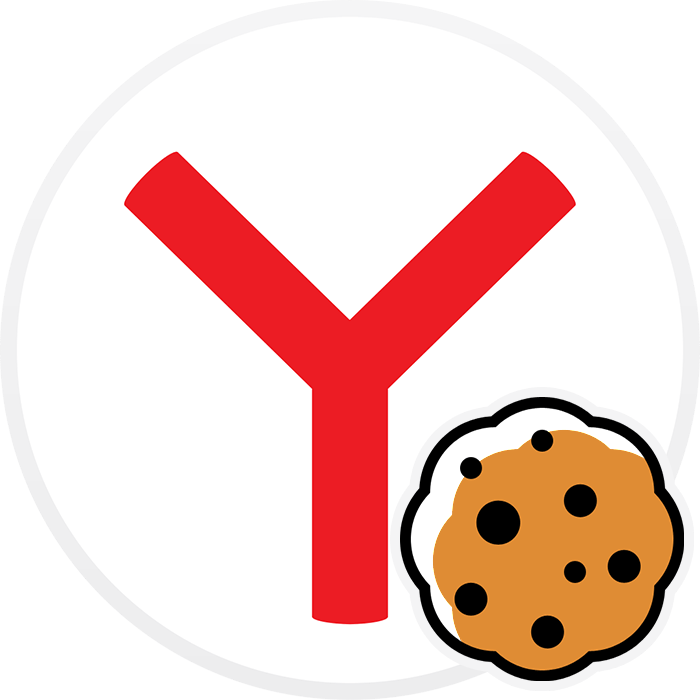
Каждый браузер умеет запоминать cookie — фрагменты данных, которые он получает от серверов сайтов, а затем хранит их. При каждом последующем посещении сайта, куки которого были сохранены, браузер отправляет эти данные обратно серверу. Это происходит по нескольким причинам, и полезных из них для пользователя две: осуществляется быстрая аутентификация и все персональные настройки пользователя мгновенно подгружаются. Яндекс.Браузер тоже умеет хранить или не хранить куки — данная функция зависит исключительно от предпочтений самого пользователя.
Включение куки в Яндекс.Браузере
Некоторые пользователи по разным причинам могут отключать куки на определенное время. Но без них работа в сети не будет такой комфортной: вы не сможете автоматически входить в собственные аккаунты на сайтах после перезапуска веб-обозревателя, сохранять их настройки, будет недоступно взаимодействие сайтов с вашим местоположением.
-
Для того чтобы включить cookies в Яндекс.Браузере обратно, достаточно просто зайти в его «Настройки».
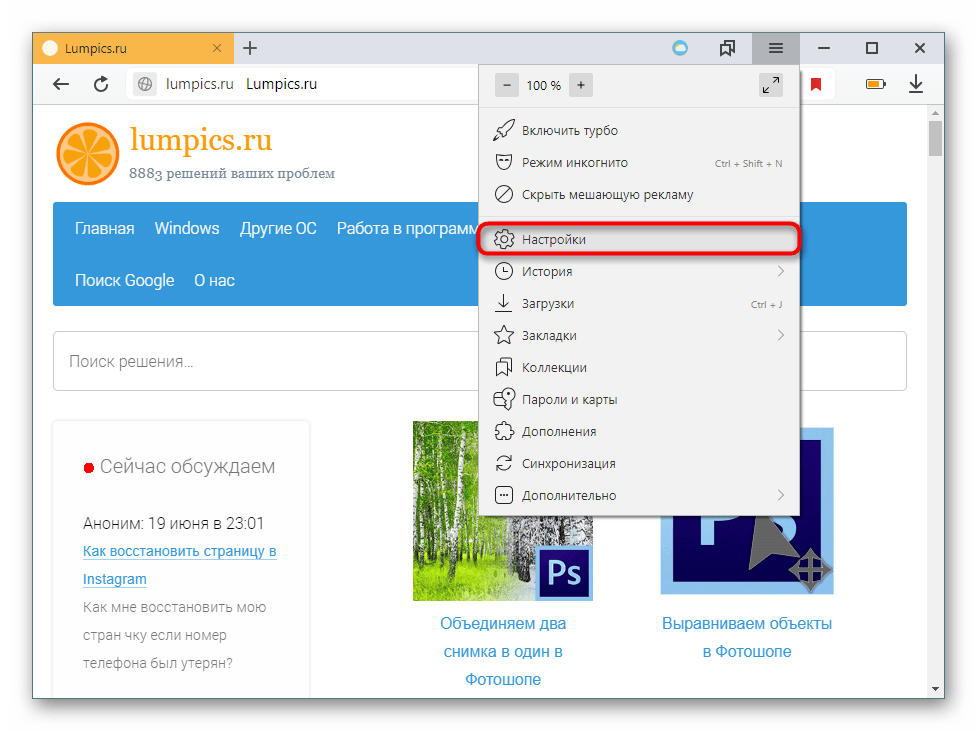
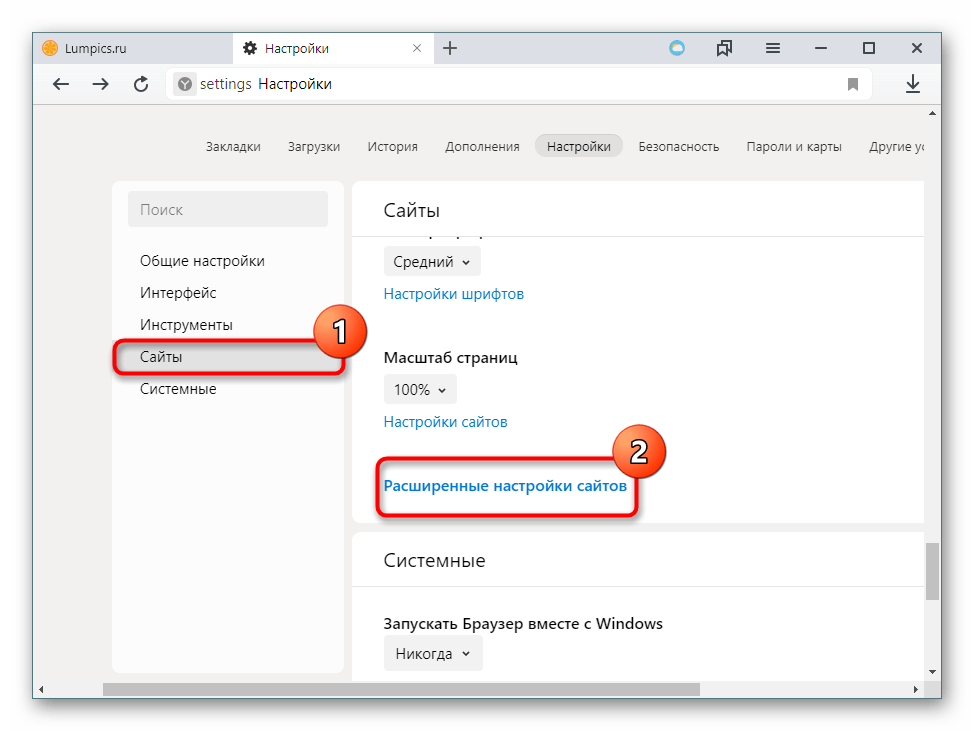
Пролистайте страницу вниз до блока «Cookie-файлы». Здесь есть сразу несколько возможностей для работы с ними. Сам браузер рекомендует включать хранение куки, но вы можете выбрать и другие параметры. Первые три параметра идут на выбор, а вот возможность «Блокировать данные и файлы сторонних сайтов» подразумевается как дополнительная опция, и может быть помечена галочкой.
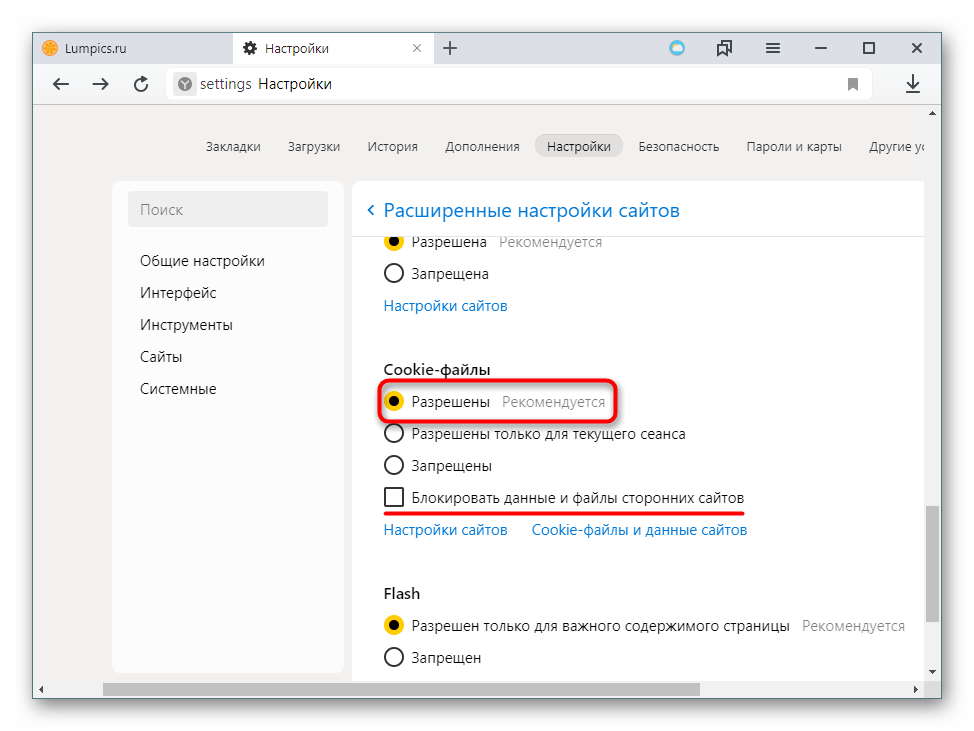
Вы также увидите кнопку-ссылку «Настройки сайтов».
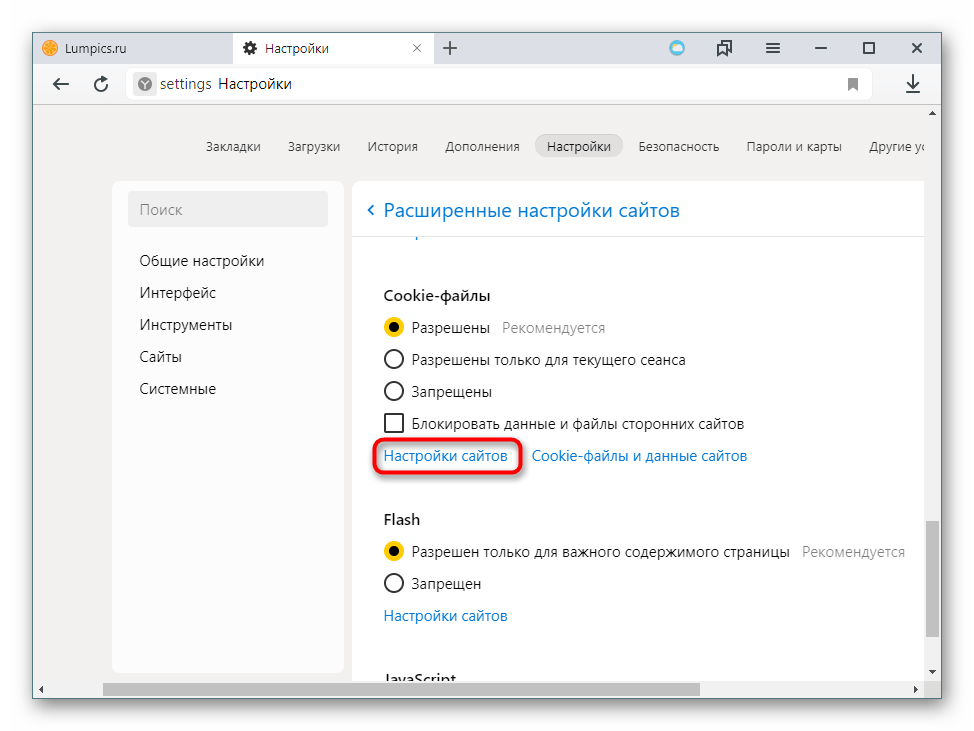
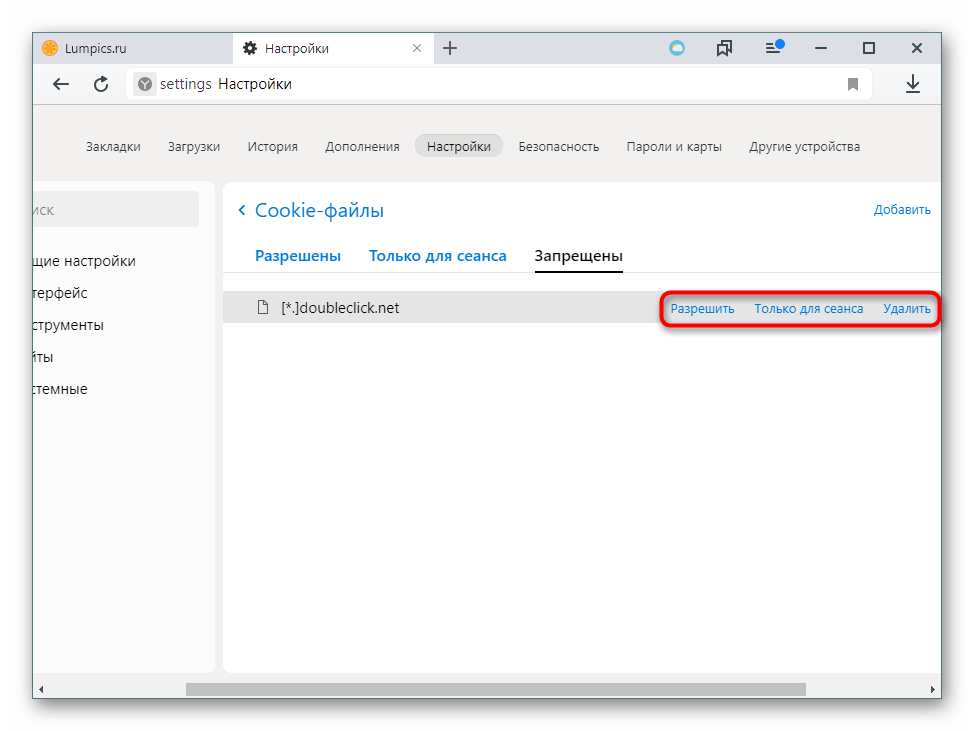
Для управления файлами конкретного сайта кликните по иконке в адресной строке, что находится левее названия сайта, и перейдите по ссылке «Подробнее».
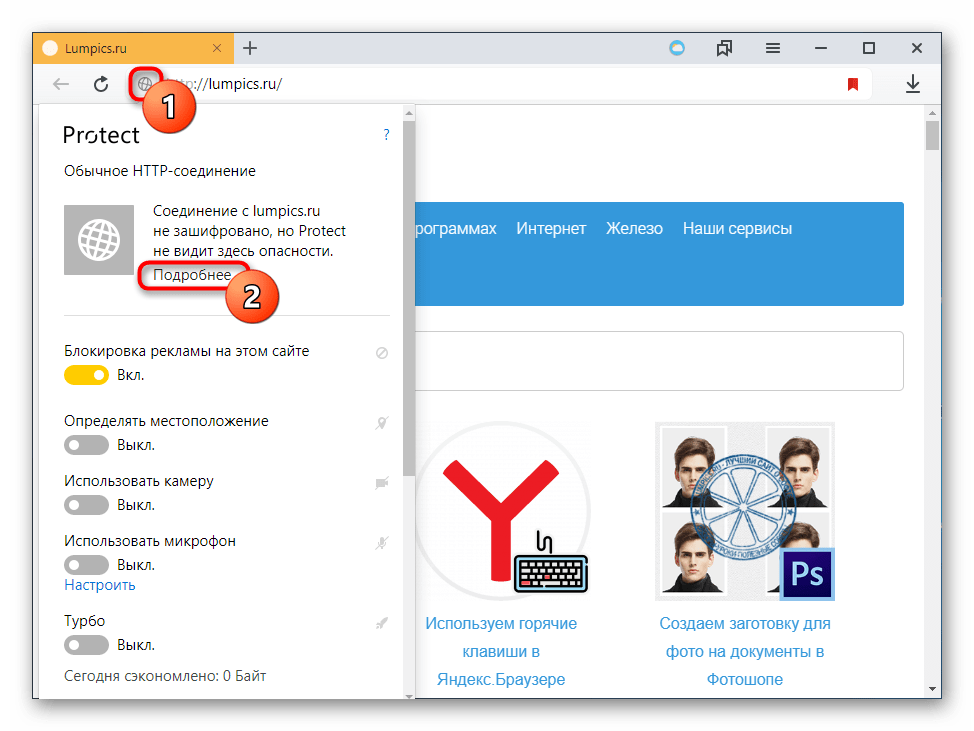
Если вы не можете пользоваться каким-то сайтом или он уведомляет вас о том, что куки отключены, обязательно загляните на вкладку «Заблокированные» — возможно, вы по ошибке отклонили запрос сайта на сохранение cookie.
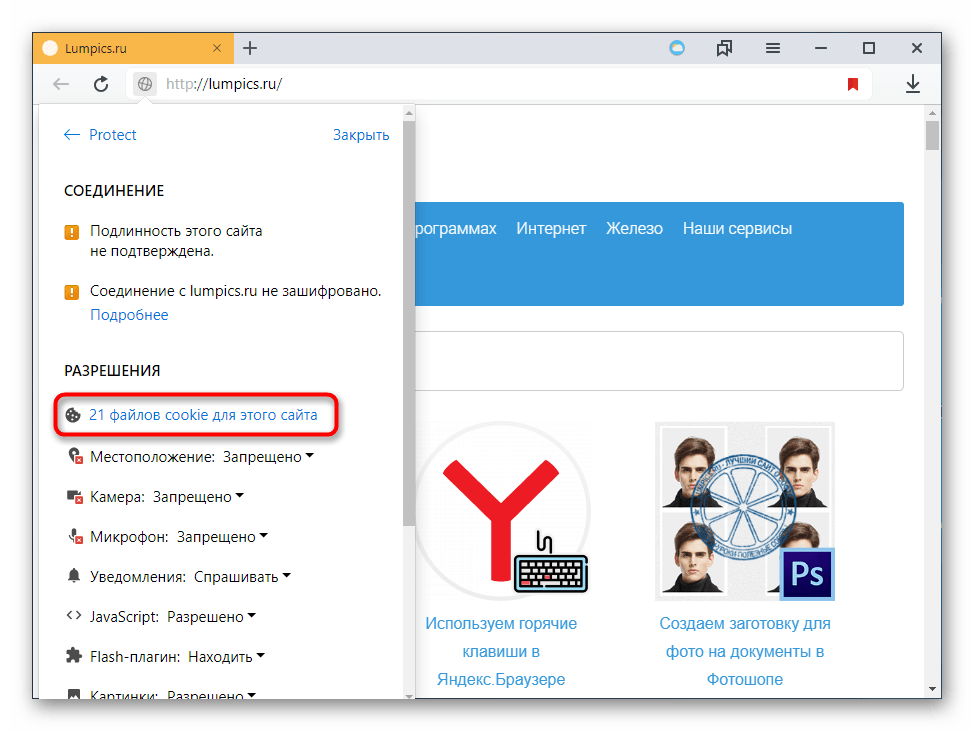
Если перейти по ней, увидите категории cookie, с которыми можно работать: просматривать удалять, блокировать (поддерживается удаление и блокировка только самих групп, а не каждого файла индивидуально). Эти же данные можно будет редактировать в меню, о котором мы рассказали выше на 2 шага.
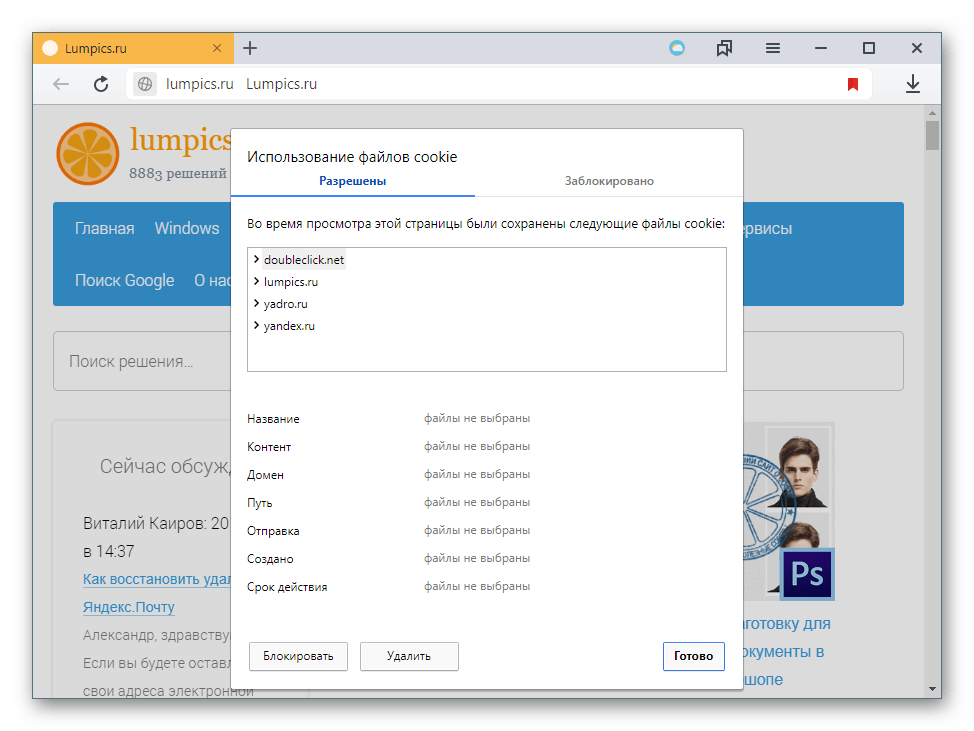
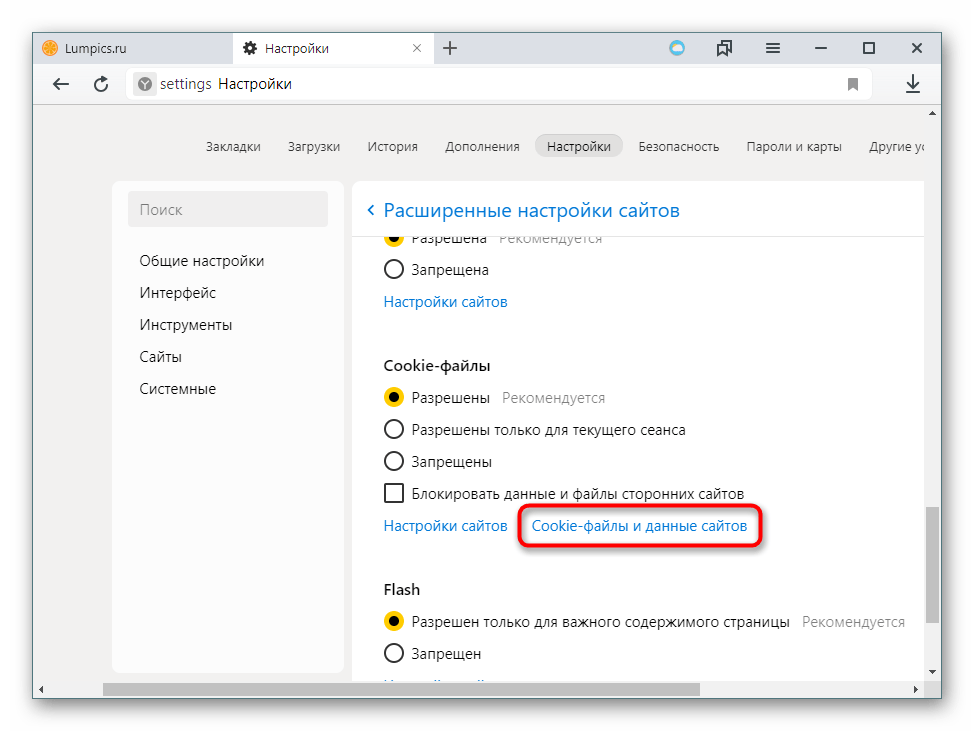
Она предполагает лишь просмотр сохраненных на компьютере куки-файлов и их удаление по одиночке или все сразу.
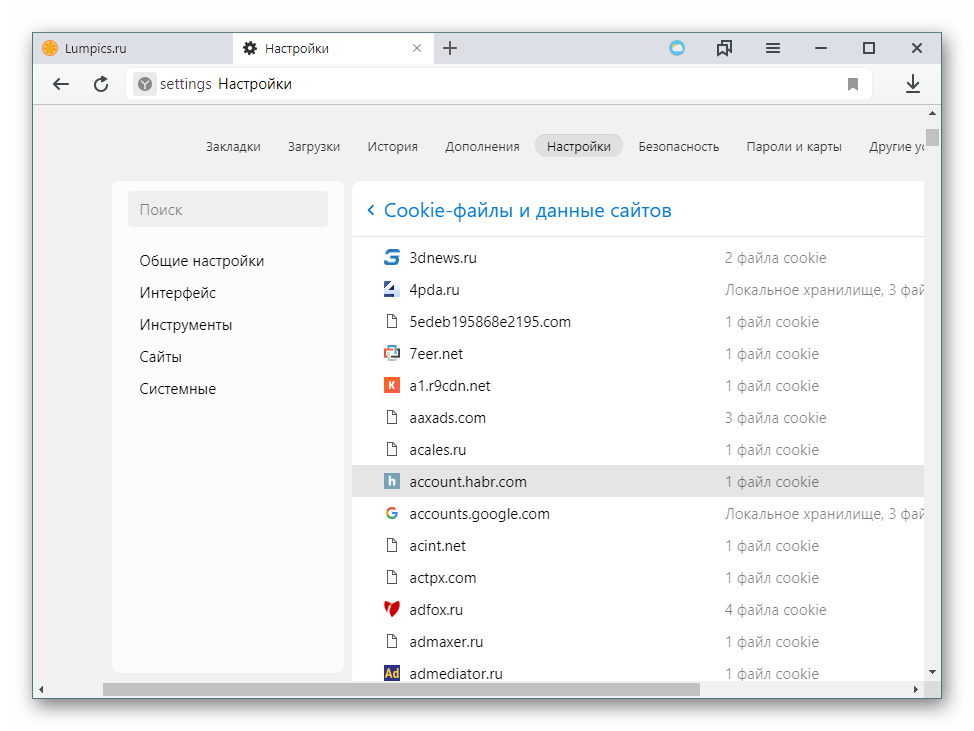
Теперь вы знаете, как включать куки на всех сайтах или выборочно и управлять исключениями.
 Мы рады, что смогли помочь Вам в решении проблемы.
Мы рады, что смогли помочь Вам в решении проблемы.
Добавьте сайт Lumpics.ru в закладки и мы еще пригодимся вам.
Отблагодарите автора, поделитесь статьей в социальных сетях.
 Опишите, что у вас не получилось. Наши специалисты постараются ответить максимально быстро.
Опишите, что у вас не получилось. Наши специалисты постараются ответить максимально быстро.
Как включить куки в Яндекс Браузере
Cookie – это фрагменты данных авторизации на сайте, которые сохраняются в браузере. Благодаря технологии все персональные настройки, логины и пароли подгружаются при посещении ресурсов. Они нужны для быстрого поиска в интернете и таргетированной рекламы. Рассмотрим, как включить cookies в Яндекс Браузере и где они хранятся.
- Включение cookies в Яндекс Браузере
- Настройка куки в Яндекс Браузере
- Как очистить куки
Включение cookies в Яндекс Браузере
Данные от серверов сохраняются на жестком диске компьютера в формате текстового файла. При необходимости его можно открыть и посмотреть куки. 
Они находятся по следующему адресу:C:UsersИмя пользователяAppDataLocalYandexYandexBrowserUserDataDefault.
Папка AddData по умолчанию скрыта в ОС, поэтому нужно включить отображение скрытых файлов и папок в настройках Windows.
Сохранение файлов куки по умолчанию в обозревателе активировано. Но по ошибке или из-за сбоя работы браузера они могут отключиться. 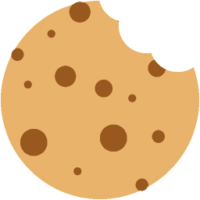
Чтобы включить файлы cookies в Яндекс Браузере, действуйте по инструкции:
- Перейдите в главное меню обозревателя, кликнув по значку в виде трех точек в верхней панели справа.
- Нажмите на «Настройки».
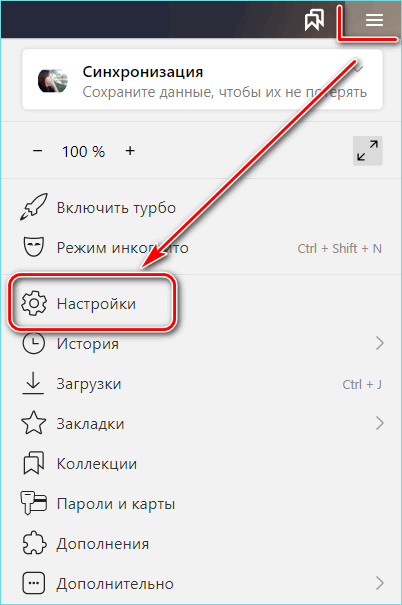
- В появившемся окне в панели слева кликните по разделу «Сайты».
- Откройте раздел «Расширенные настройки сайтов».
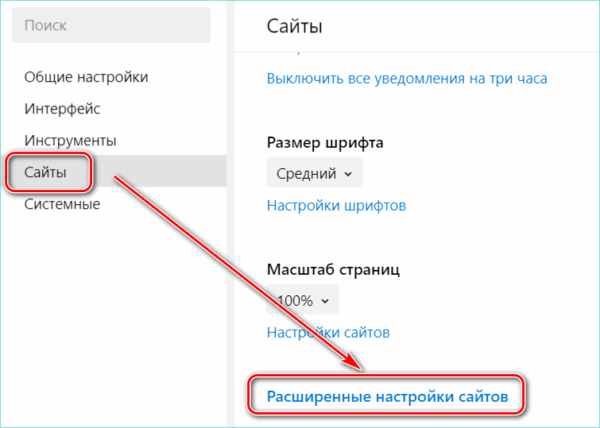
- В блоке «Cookie-файлы» поставьте галочку напротив пункта «Разрешить». Также здесь можно отключить куки или разрешить их только для текущего сеанса.
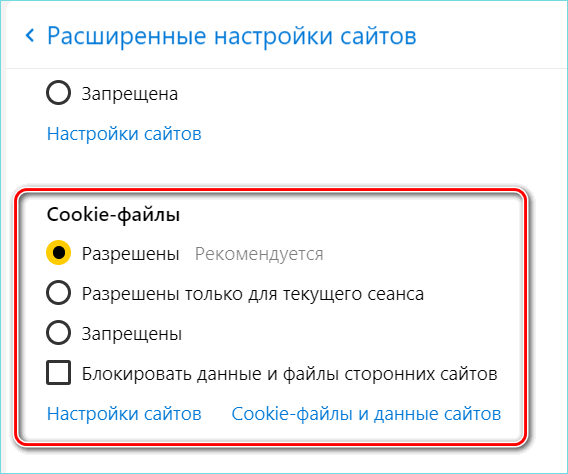
В пункте «Настройка сайтов» можно вручную добавить ресурсы, которые будут в исключениях для принятия или отклонения куки. В последующем это делается прямо на сайте. Таким образом формируются списки.
Настройка куки в Яндекс Браузере
Чтобы настроить cookies определенного сайта, следуйте инструкции:
- Зайдите на нужный ресурс и кликните по иконке в виде замочка, которая находится рядом с адресной строкой.
- В появившейся панели нажмите на кнопку «Подробнее».
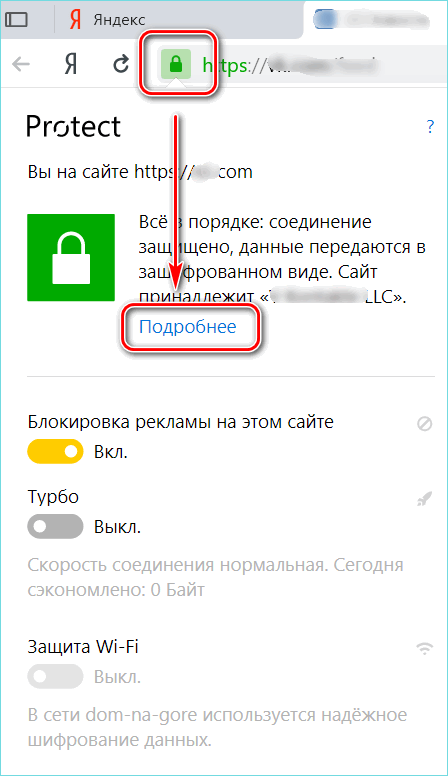
- В разделе «Разрешения» на синюю кнопку, отображающую, сколько куки находится на сайте.
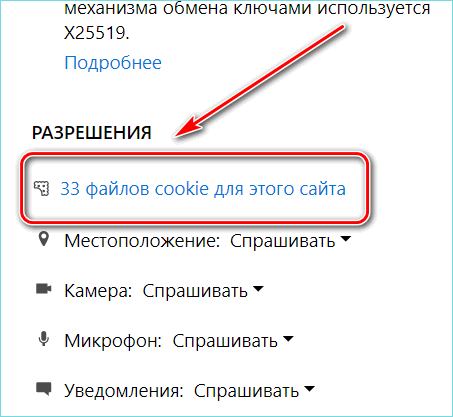
- В открывшемся окошке можно выбрать любой файл и заблокировать или удалить его.
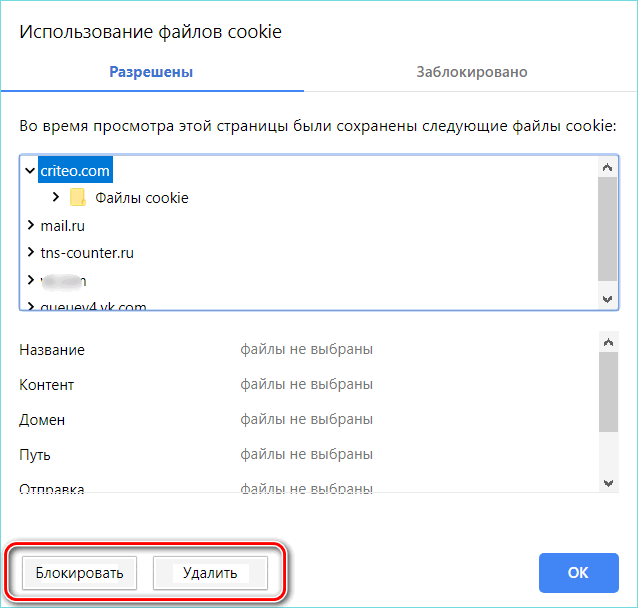
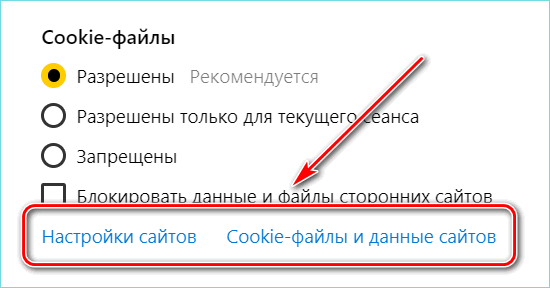
В настройках Яндекс браузера есть кнопка для настройки куки, но она менее функциональна. Ссылка находится в разделе «Cookie-файлы» — «Cookie-файлы и данные сайта». Здесь можно просмотреть сохраненные данные, а также удалить их.
Как очистить куки
Требуется периодически чистить файлы cookies. Чтобы это сделать, действуйте следующим образом:
- Перейдите на главное меню Яндекс Браузера, затем нажмите на пункт «История». Также можно воспользоваться комбинацией клавиш Ctrl + H.
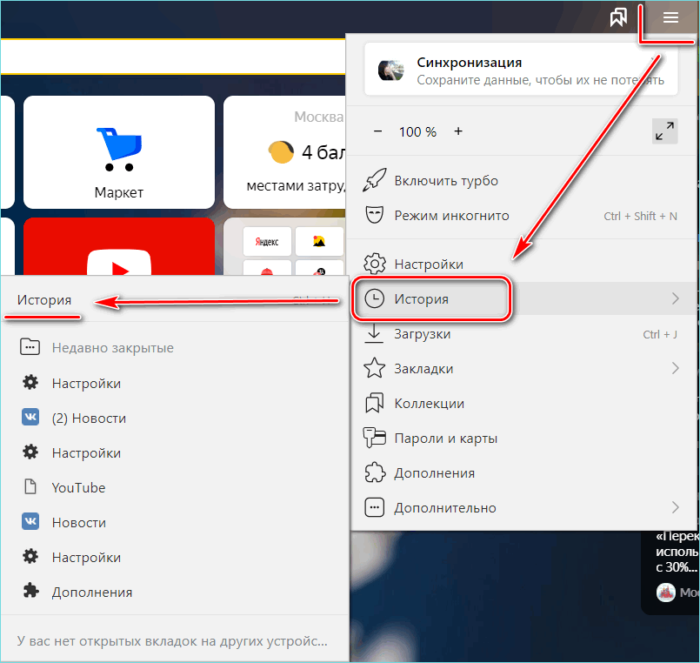
- Откроется журнал, где будет отображаться список сайтов, которые посещались. Нажмите на кнопку «Очистить историю» в нижнем левом углу.
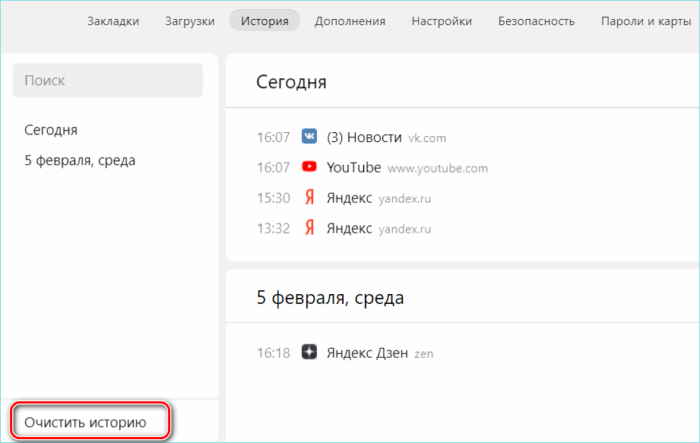
- Откроется новое окно, где нужно выбрать период времени и данные, которые будут удалены. Поставьте напротив пункта «Файлыcookie» галочку.
- Кликните по кнопке «Очистить».
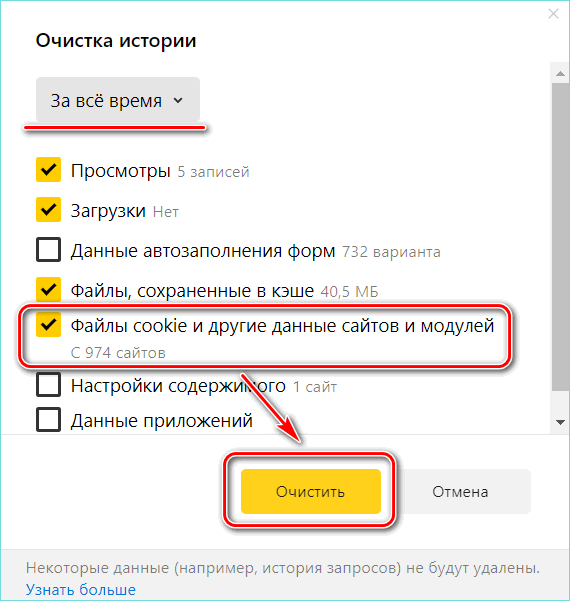
Куки на Андроиде можно почистить , и лучше делать это почаще, чтобы освобождать память на телефоне от мусорных файлов.
Для этого следуйте инструкции:
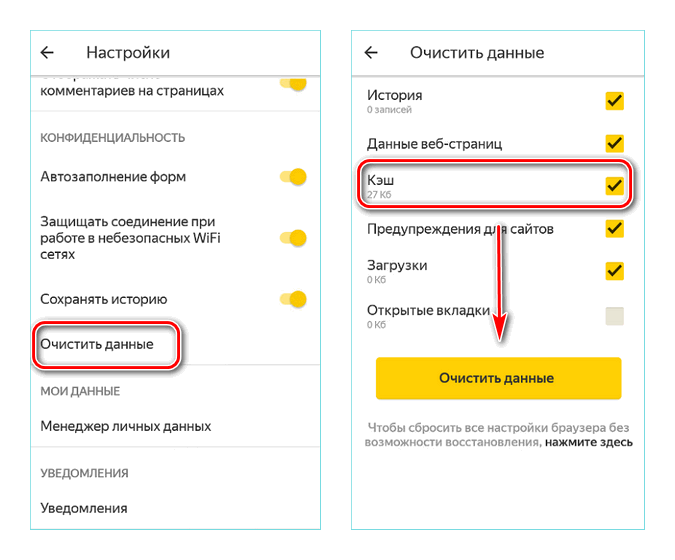
- Нажмите на три точки внизу на главном экране и перейдите в раздел настроек.
- Пролистайте до блока «Конфиденциальность» и выберите «Очистить данные».
- Поставьте галочку напротив данных веб-страниц и нажмите на кнопку для очистки.
После очистки данных удалятся все логины и пароли, которые используются для входа на сайты.
Включить файлы cookie в Яндекс Браузере можно через настройки обозревателя. Также встроенные функции позволяют управлять данными на сайтах, удалять их, блокировать и добавлять в списки исключений. Чтобы не засорять память ПК или телефона, следует периодически чистить куки. Сделать это возможно также через параметры обозревателя.
Что такое cookies в Яндекс.Браузере и как с ним работать?
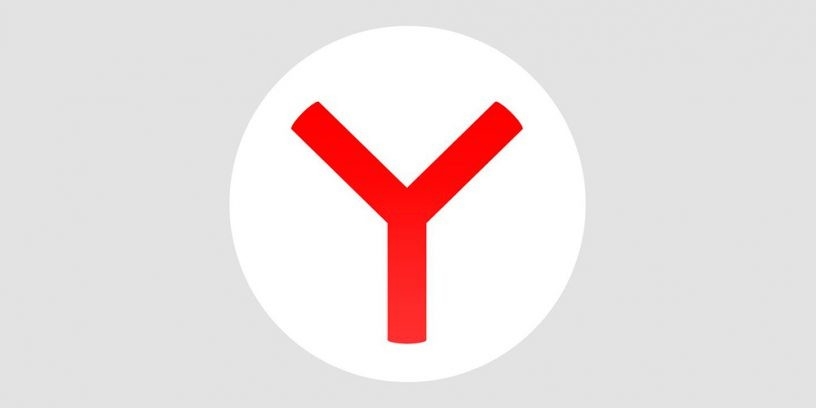
Начинающие пользователи ПК часто задаются вопросом о том, что такое файлы cookies и для чего они нужны браузеру. Для того, чтобы разобраться в данном вопросе, рассмотрим несколько примеров.
Вы заходите на какой-то сайт и вводите данные для регистрации. После авторизуетесь и настраиваете веб ресурс под свои потребности: выбираете тему, добавляете виджеты, задаете язык и т д. Кукис – это такие файлы, которые сохраняются на компьютере и как раз и включают в себя всю ту информацию, которую пользователь предоставляет для сайта. При повторном посещении ресурса информация берется с cookie, передается на сервер, на котором располагается сайт, а тот автоматически применяет для юзера ранее заданные настройки, которые были получены при первом посещении.
В кукис сохраняются не только данные о сайте и его настройках для конкретного пользователя, но и пароли с логинами от аккаунтов. Некоторые юзеры считают, что кукис представляют собой вредоносные программы, однако это обычная информация в текстовом формате, которая сохраняется на ПК, а не на сервере и передавать какие-либо данные файл cookis в принципе не может.
Кукис можно отключить в браузере. Однако в таком случае автозаполнение форм при посещении социальных сетей и важных для пользователя сайтов работать не будет. Юзер должен будет вручную вводить логин и пароль. Поэтому рекомендуем ознакомиться с темой, как включить куки в Яндекс Браузере различными способами и очищать их при необходимости, не отключая полностью.
Просматривая страницы в сети, загружая контент, браузер Yandex автоматически сохраняет данные о дизайне ресурса, картинках, видео, прочую информацию на компьютер, ноутбук или смартфон. При следующей загрузке сайта страницы грузятся максимально быстро, так как информация берется с жесткого диска, а не загружается с сервера. Это плюс. Однако это и минус. На жестком диске со временем накапливается множество ненужных данных, которые занимают свободное место. К тому же, со временем сайты меняют свой дизайн и информацию, которые могут не прогружаться из-за переполнения кэша и невозможности обозревателя обновлять информацию.
Cookie в отличие от кэша представляют собой также файлы, которые сохраняются на ПК, однако они не занимают много места на жестком диске, а сохраняют только данные для авторизации (логин и пароль) и некоторые настройки сайтов (если таковы есть). В момент открытия страницы, к примеру, Facebook, пользователь сразу попадает на свою страницу без ввода логина и пароля, так как работают кукис. Поэтому кэш и кукис отличаются не только своей функцией, но и размерами.
Для того, чтобы начать использовать куки в браузере Яндекс или в мобильной версии приложения на Android, стоит воспользоваться такими рекомендациями. Мы разделим способы, как включать файлы куки в Яндекс Браузере на две категории:
- Для Виндовс;
- Для Андроид.
Если для серфинга в сети вы используете ПК с Windows 10 или другой сборкой Microsoft, настройка сookie будет следующей:
- Запускаем браузер. Нажимаем на кнопку «Меню» и выбираем «Настройки».
- Находим раздел «Инструменты» и в пункте «Автозаполнение» ставим отметку «Предлагать автозаполнение форм».
- Далее нажимаем на кнопку «Сохраненные данные».
- Появится окно «Личные данные» (в старых версиях браузера нужно искать раздел Личные данные для того, чтобы выполнить включение кукис). Здесь можно настроить сохранение данных для конкретных сайтов или указать, что именно сохранять: логин и пароль, только пароль, только логин.
- Также, чтобы кукис начали работать, при авторизации на сайте и появлении уведомления с предложением сохранить данные о сайте, подтверждаем сохранение данных.
Включать куки на Android также не сложно, как и на ПК. Для этого выполняем следующие действия:
- Включаем телефон и запускаем браузер. Выбираем раздел «Настройки».
- Находим раздел «Конфиденциальность». Перетаскиваем ползунок в положение «Включено» в пункте «Автозаполнение форм».
- Далее выбираем раздел «Личные данные» и также перетаскиваем ползунок в положение «Включено» в пунктах «Менеджер паролей» и «Менеджер карт».
- Перезапускаем приложение.
Важно отметить, что мы не рекомендуем отключать куки в браузере Яндекс. Во-первых, нужно постоянно вводить данные для входа на сайт или на свою страничку в социальной сети. Во-вторых, настройки сайтов, заданные под ваш ПК, также будут слетать при выходе (язык, размер шрифта и т д). В-третьих, куки – не кэш, а поэтому не занимают много места на ПК.
Каждый браузер имеет определенные ограничения, направленные на cookies. Что это может означать? Яндекс может хранить до 300 значений кукис. Один кукис весит до 4 Кб. С одного домена может храниться до 20 значений куки. Если значение превышает допустимую норму, то программа, в данном случае Яндекс, самостоятельно удаляет первую по времени добавления запись. Если же лимит всего 4 Кб, то отрезается часть записи. Это автоматическая чистка куки. Однако пользователь может вручную очищать cookie. Для чего это нужно?
- Для повышения безопасности работы в сети. Все же cookies сохраняют личные данные пользователя, а если одним ПК пользуется несколько человек, то для того, чтобы второй юзер не использовал данные первого, удаление кукис будет оптимальным решением.
- Для очистки места на жестком диске. Много памяти вы не освободите. Но со временем на ПК скапливаются данные, которые вам не нужны. Есть сайты, на которых человек регистрируется, а далее его не посещает. Поэтому удаление таких устаревших данных будет разумным решением.
Естественно, можно вообще не удалять кукис, а просто отключить их в настройках браузера. Однако делать это мы не советуем.
Для того, чтобы очистить cookies в Яндексе, стоит выполнить следующее:
- Запускаем браузер. Выбираем «Настройки», «История» и нажимаем на кнопку «Очистить историю».
- Появится небольшое окно. Ставим отметки «Данные автозаполнения форм», «Файлы cookie и другие данные сайтов и модулей».
Также куки можно очистить с помощью программы CCleaner. Для этого в разделе «Очистка», во вкладке «Приложение», находим пункт «Yandex Cookies». Ставим отметку. Жмем «Очистить».
Данные будут удалены.
Для того, чтобы отключить кукис в браузере Яндекс, стоит в «Настройках софта» снять отметки с пункта «Предлагать автозаполнение форм».
А в разделе «Пароли» также поснимать все отметки.
Данные сайтов не будут сохраняться. Однако для уверенности нужно почистить еще и историю просмотра сайтов, так как в данном разделе еще хранятся данные веб-ресурсов. После их удаления и снятия отметок куки работать не будут.
Зачем и как включить cookies в браузере от Яндекс
В «Яндекс Браузере» давненько существует встроенная технология cookies — фрагменты данных, которые браузер получает из сервера какого-либо сайта. Они некоторый период времени хранятся в базе данных. Быстрая аутентификация и моментальная подгрузка информации — все это будет доступно после того, как включить «куки» в «Яндекс Браузере».
Стоит ли использовать cookies
«Куки»- новая технология подгрузки сайтов. Это означает, что с помощью них сайты при следующем посещении будут загружаться намного быстрее, т. к. часть информации будет сохранена в кэше. Особенно это касается интернет-магазинов: сохраняется история просмотренных товаров, корзина и пр. Если выключится компьютер или произойдет другая ошибка, то найти товар снова будет сложно. В этом случае «куки» помогут.
Единственный недостаток использования cookies — это легкий перехват данных. Злоумышленники могут узнать личные сведения о человеке с помощью нешифрованного соединения в общественных точках с Wi-Fi. Однако, поскольку в мире веб-технологий появился протокол HTTPS, который обеспечивает полную безопасность, волноваться не стоит.
Запись cookies в «Яндекс Браузере»
«Куки» по умолчанию включены в браузере, и их можно посмотреть в своем компьютере. Для этого нужно ввести в строку поиска такой параметр: C:UsersUsernameAppDataLocalYandexYandexBrowserUser DataDefault, если браузер был изначально установлен на диск C. В самой папке Default будут находиться текстовые файлы, которые содержат небольшой объем памяти. В них можно найти программный код.
Включение «куки» для всех сайтов
Если функция сохранения фрагментов подгрузки по каким-либо причинам была отключена, чтобы включить файлы cookies, нужно совершить такие действия:
- Нажать на меню в виде иконки из 3 горизонтальных полос, которое находится в верхнем правом углу.
- Из выпадающего списка выбрать пункт «Настройки».

- В списке разделов в левой части экрана найти кнопку «Сайты» и нажать на нее.
- Из большого списка выбрать надпись-ссылку «Расширенные настройки сайтов». Если возникают проблемы при поиске, можно попробовать нажать сочетание клавиш Ctrl и F, а затем ввести необходимое значение в строку, которая появится в верхнем левом углу. После этого нажать на ссылку.

- Среди надписей найти «Cookie-файлы». Нажать на иконку в виде кружочка, возле которого будет написано «Разрешить». Если фон круга станет черным, значит, все сделано правильно.

- После этого браузер может потребовать перезапуска. Лучше самому закрыть окно, немного подождать, а затем снова открыть браузер.
Если это не сработало, нужно обратиться в техническую поддержку «Яндекса».
Избирательная запись файлов
Самый быстрый способ проверки записи файлов — это использование консольной строки. Достаточно нажать F12, если установлена операционная система Windows 10, в других случаях — сочетание клавиш Ctrl, Shift и I. Нужно активировать строку поиска комбинацией Ctrl и F, затем набрать в строке document cookie, а в ответе найти marker=. После этого будут перечислены текущие установленные «куки».
Разрешение на работу с сайтами, собирающими «куки»
Сначала нужно выполнить все необходимые действия, чтобы включить cookies. Далее потребуется:
- Перейти по ссылке «Настройки сайтов и пр.».
- Выбрать раздел «Разрешены», а затем нажать на кнопку «Добавление», которая находится в правой части экрана.
- Скопировать в строку URL-адрес сайта, которому нужно разрешить доступ.
- Нажать на кнопку «Добавить» для сохранения.
Таким же образом можно добавлять сайты как в белый, так и в черный список.
Отключение записи данных
Отключить запись фрагментов данных можно так же, как и включить «куки». Нужно просто убрать галочку возле надписи «Разрешить». Если все будет сделано правильно, иконка станет светло-серого цвета. Отключать функцию стоит только тогда, когда нужно повысить безопасность своего компьютера, защититься от слежки мошенников, если у них есть доступ и они могут открыть ваш браузер. В крайнем случае в ситуацию можно «включить» поддержку «Яндекса». После отключения cookies все логины и пароли, зашифрованная и сохраненная информация будут удалены.
Просмотр cookies в браузере
Для просмотра файлов в веб-обозревателе необходимо:

- Перейти в настройки «Яндекса».
- Нажать на строку «Файлы cookie, данные сайтов».
- Найти нужное доменное имя сайта.
- Кликнуть по названию записи.
- Посмотреть в строке «Контент» содержимое фрагмента или файла.
Опять же, в любой непонятной ситуации можно обратиться в техническую поддержку «Яндекс Браузера».
Удаление cookies в Яндекс.Браузере
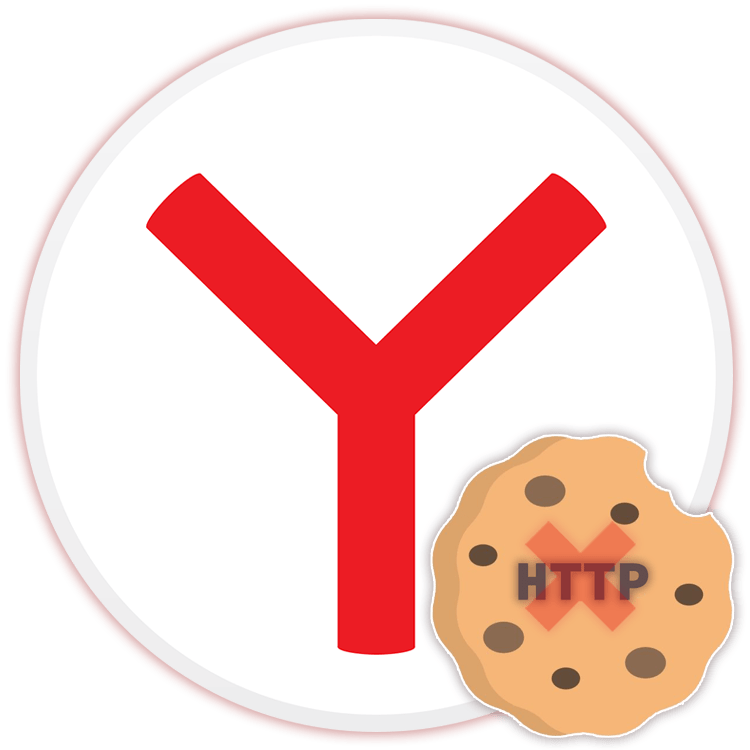
Любой браузер во время работы сохраняет cookies — небольшие текстовые файлы, в которых находятся данные с посещенных пользователем веб-адресов. Это необходимо для того чтобы сайты могли «запоминать» посетителей и избавляет от необходимости каждый раз вводить логин и пароль для авторизации. По умолчанию в Яндекс.Браузере разрешено сохранение куки, но в любой момент пользователь может выключить эту функцию и очистить хранилище. Обычно это происходит из соображений безопасности, и в одной из статей мы уже более подробно рассматривали надобность этих элементов в веб-обозревателях. В этот же раз речь пойдет о том, как удалить куки в Яндекс.Браузере разными способами.
Удаление cookies в Яндекс.Браузере
Для того чтобы очистить куки в Яндекс.Браузере, существует несколько вариантов: средства браузера и сторонние программы. Первый способ более гибкий, а второй актуален, например, когда вам необходимо разлогиниться на каком-то сайте, не открывая веб-обозреватель.
Способ 1: Настройки браузера
Напрямую из браузера куки можно удалять разными методами: находясь на одном сайтов, вручную поштучно или все за раз. Первые два варианта существенно удобнее, ведь удаление всех cookies необходимо не всегда — после этого приходится заново авторизовываться на всех используемых сайтах. Тем не менее последний вариант самый быстрый и легкий. Поэтому когда нет желания заморачиваться с одинарным удалением, проще всего запустить полное удаление данного вида файлов.
-
Открываем браузер и через «Меню» переходим в «Настройки».
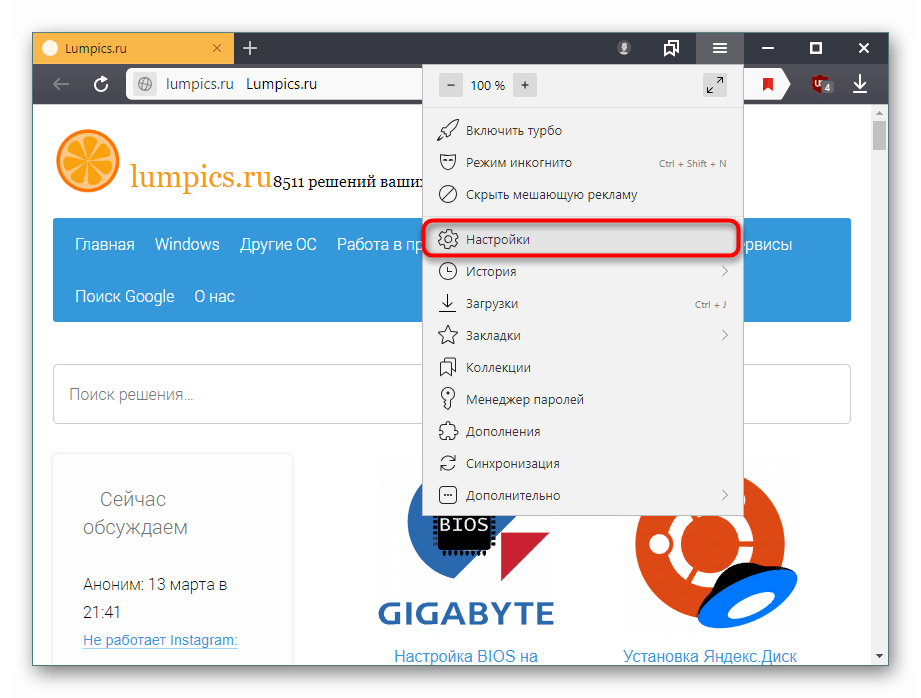
На левой панели переключаемся на вкладку «Системные».
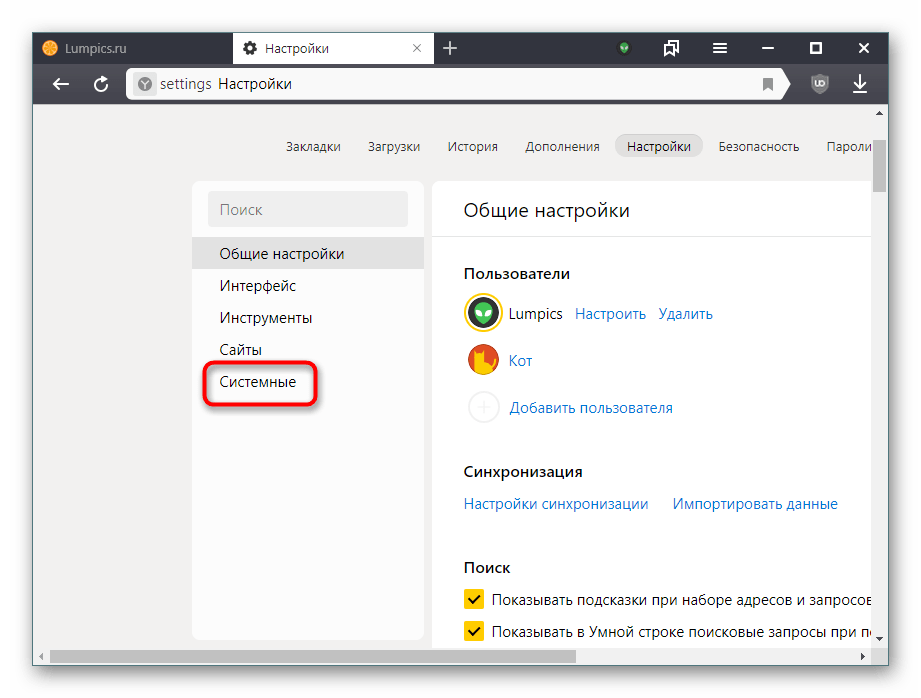
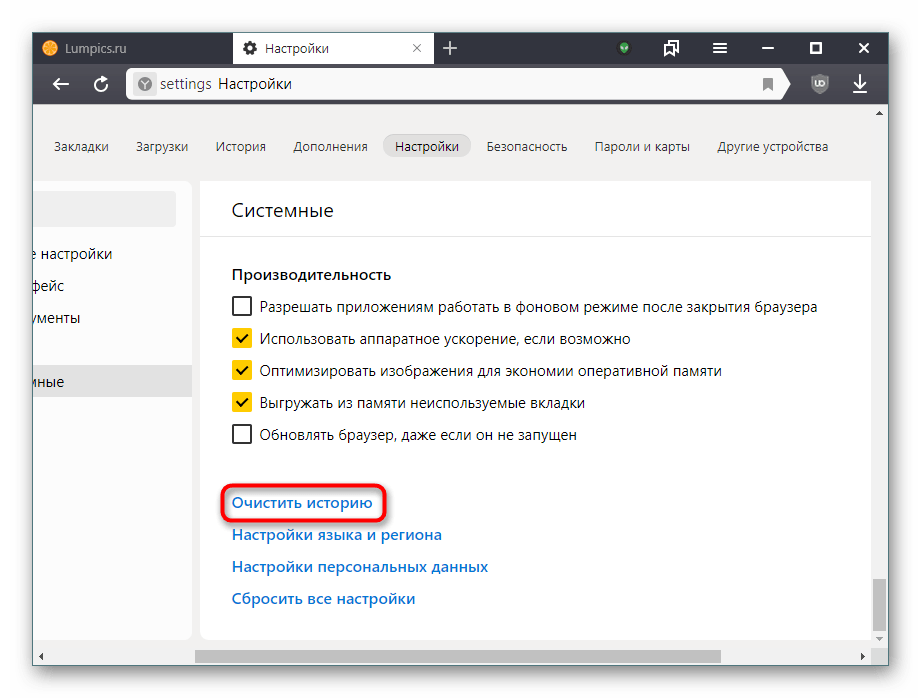
Сперва укажите промежуток времени, за который хотите удалить файлы (1). Возможно, выставлять значение «За все время» не нужно, если вы хотите очистить данные последней сессии. Далее снимите все лишние галочки, оставив одну напротив пункта «Файлы cookies и другие данные сайтов и модулей» (2). Здесь вы также увидите, сколько всего куки хранит Яндекс.Браузер. Остается нажать на «Очистить» (3) и подождать несколько секунд для окончания операции.
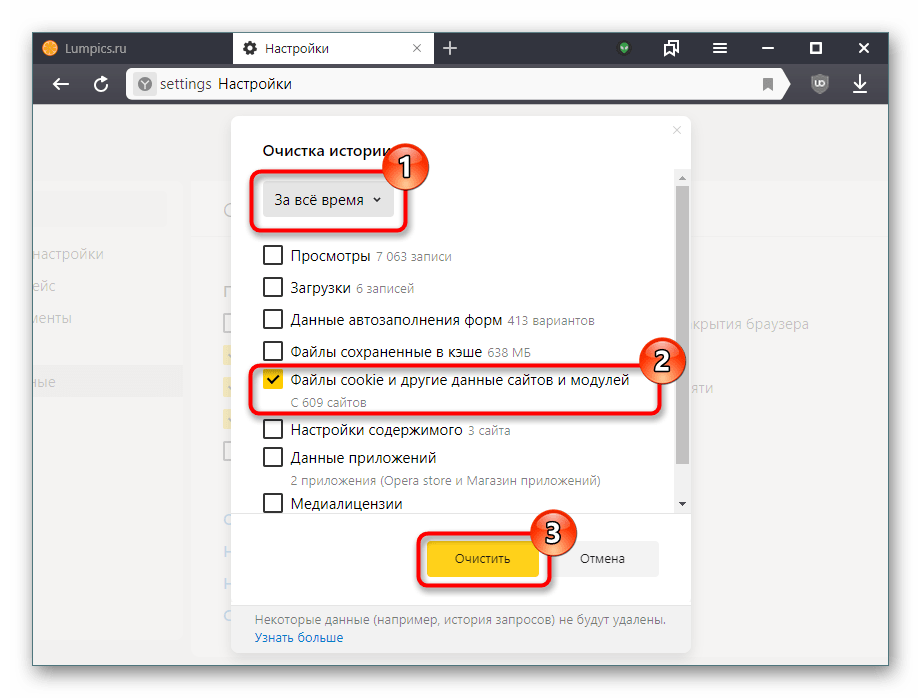
Способ 2: Поштучное удаление
Этот вариант уже для тех пользователей, которые знают, что конкретно им необходимо удалить из браузера. Куки какого-то одного или нескольких веб-адресов обычно стираются в целях безопасности, например, перед временной передачей компьютера или ноутбука в использование другому человеку или в аналогичных ситуациях.
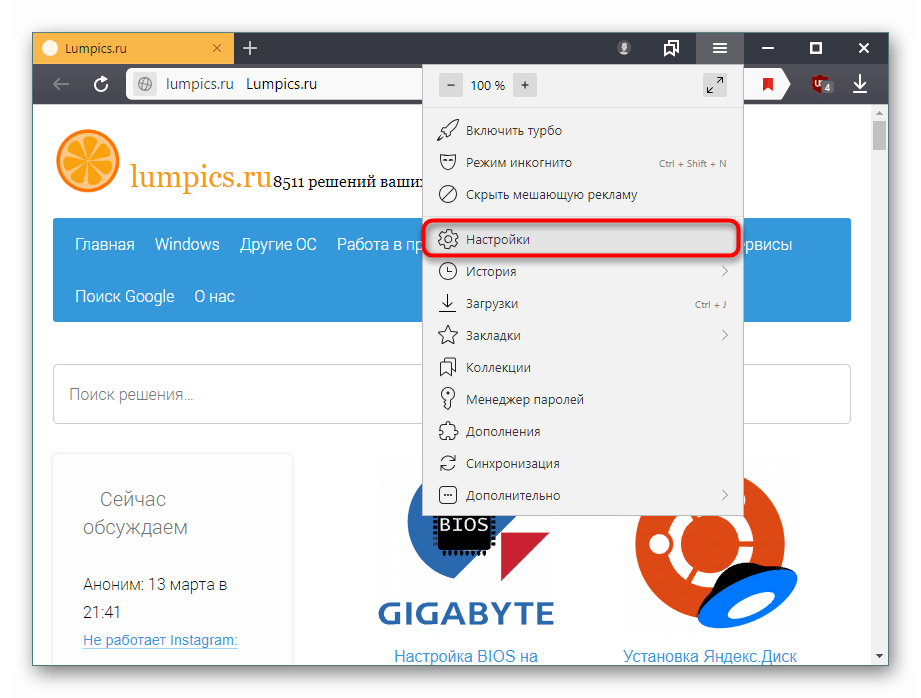
На панели слева выберите «Сайты».
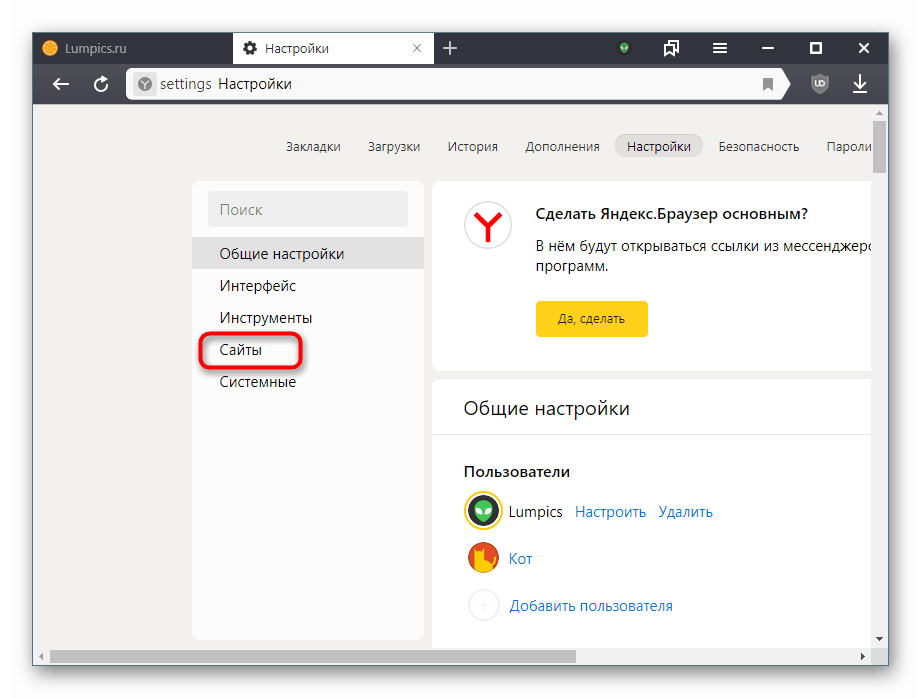
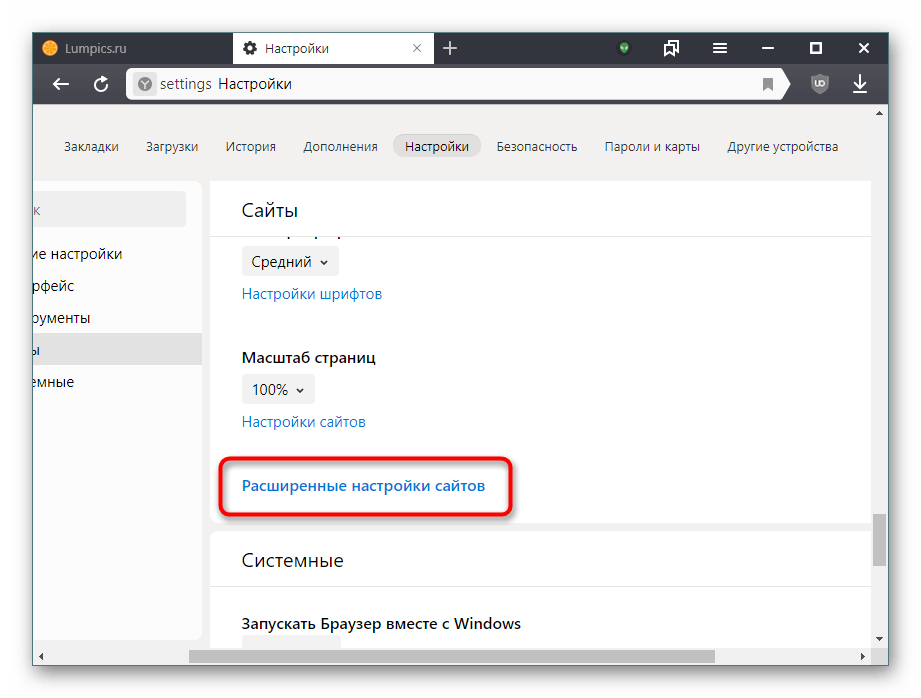
Отыщите блок «Cookie-файлы». Кстати, здесь при необходимости вы можете управлять параметрами их сохранения.

Нажмите на ссылку «Cookie-файлы и данные сайтов».
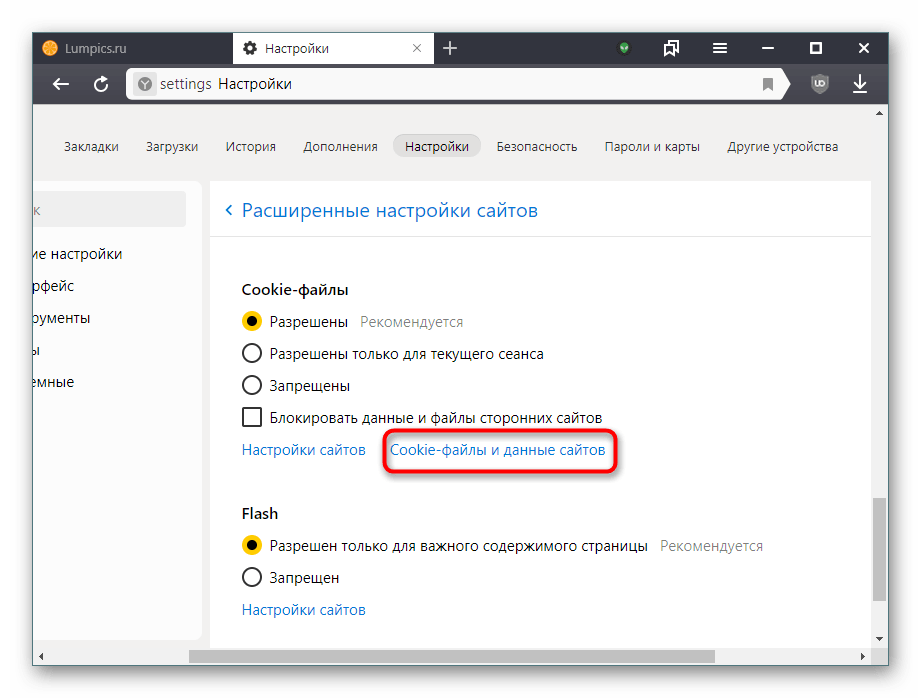
Наводя курсор мыши на определенные сайты, удаляйте их по одиночке — каждый раз справа появляется соответствующая ссылка. Вы также можете кликать на конкретный адрес, просматривать список куки и удалять их там. Правда, для этого пометка серым шрифтом должна быть от «2 файла cookie» и больше.
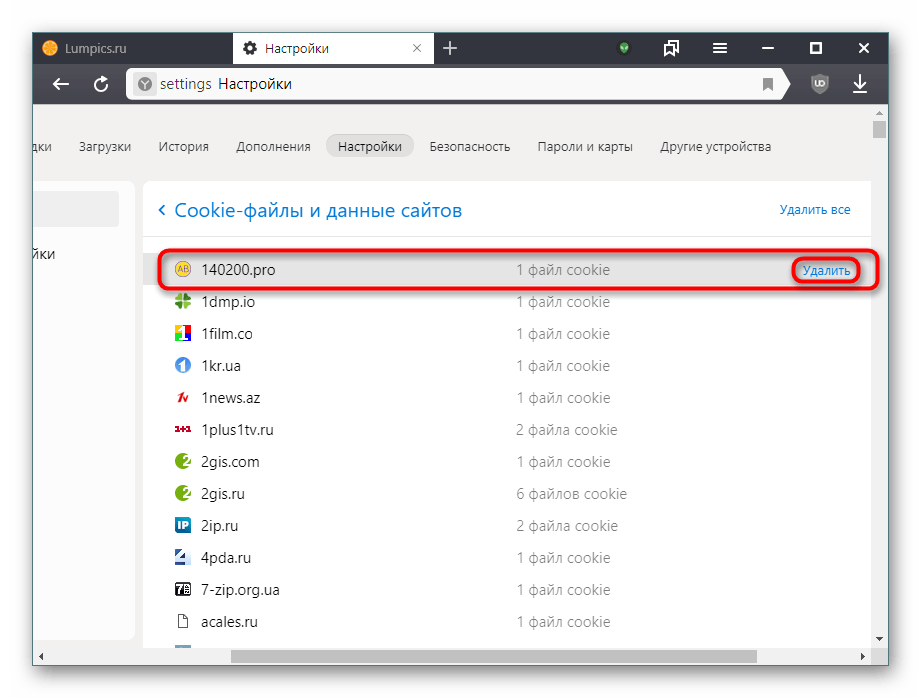
Здесь же можно очистить все куки, нажав «Удалить все». Отличие от Способа 1 — нельзя выбрать временной промежуток.
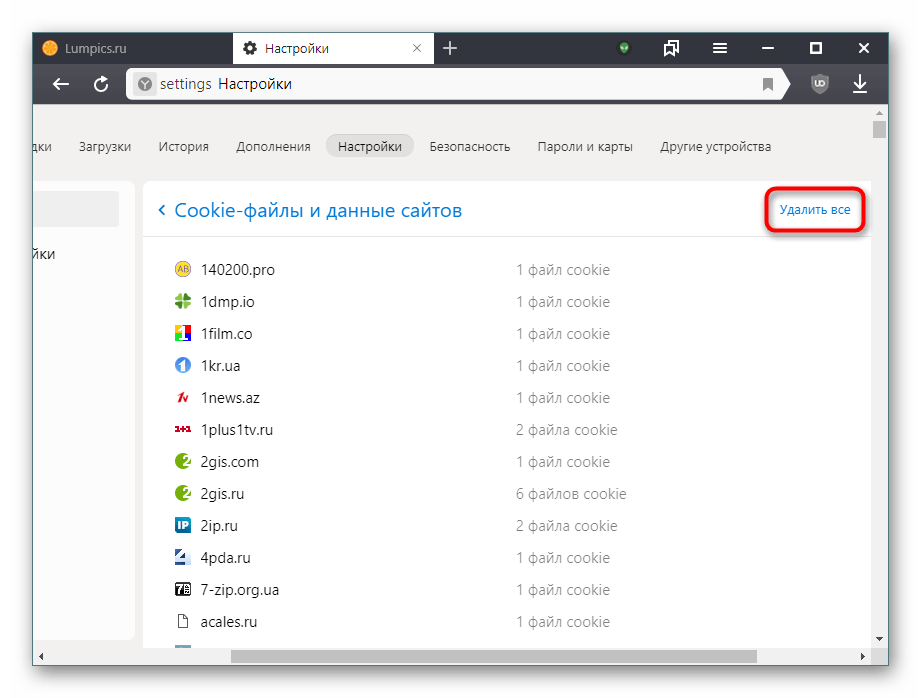
В окне с предупреждением о необратимости действия щелкните на «Да, удалить».
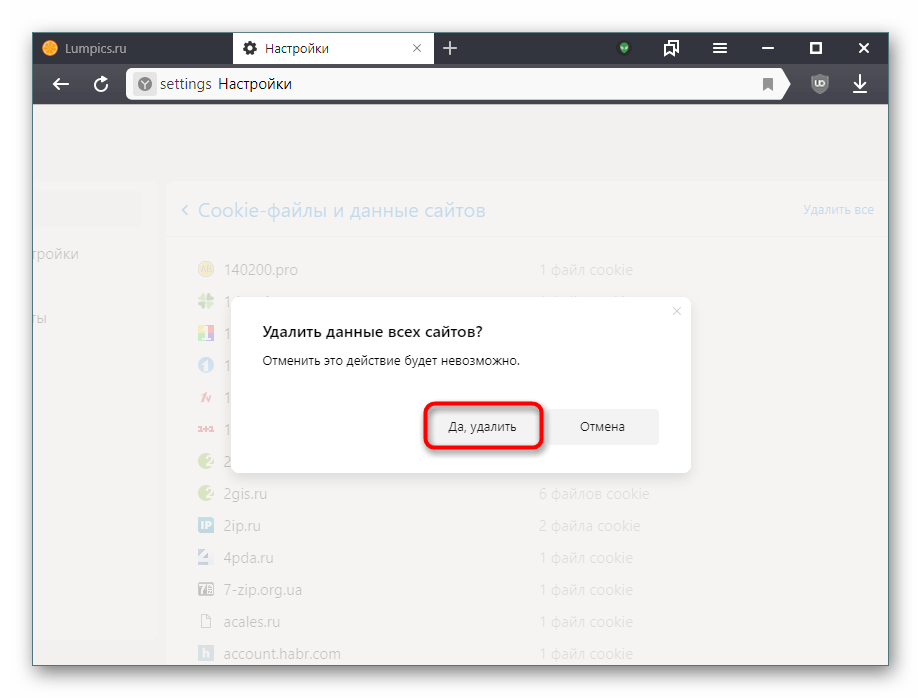
Способ 3: Удаление cookies на сайте
Не выходя с какого-либо веб-адреса, есть возможность быстро удалить все или некоторые куки, связанные с ним. Это избавляет от надобности заниматься ручным поиском и одинарным удалением в дальнейшем, как было описано в Способе 2.
-
Находясь на сайте, файлы которого надо удалить, в адресной строке нажмите на значок земного шара, что расположен левее адреса страницы. Кликните по ссылке «Подробнее».
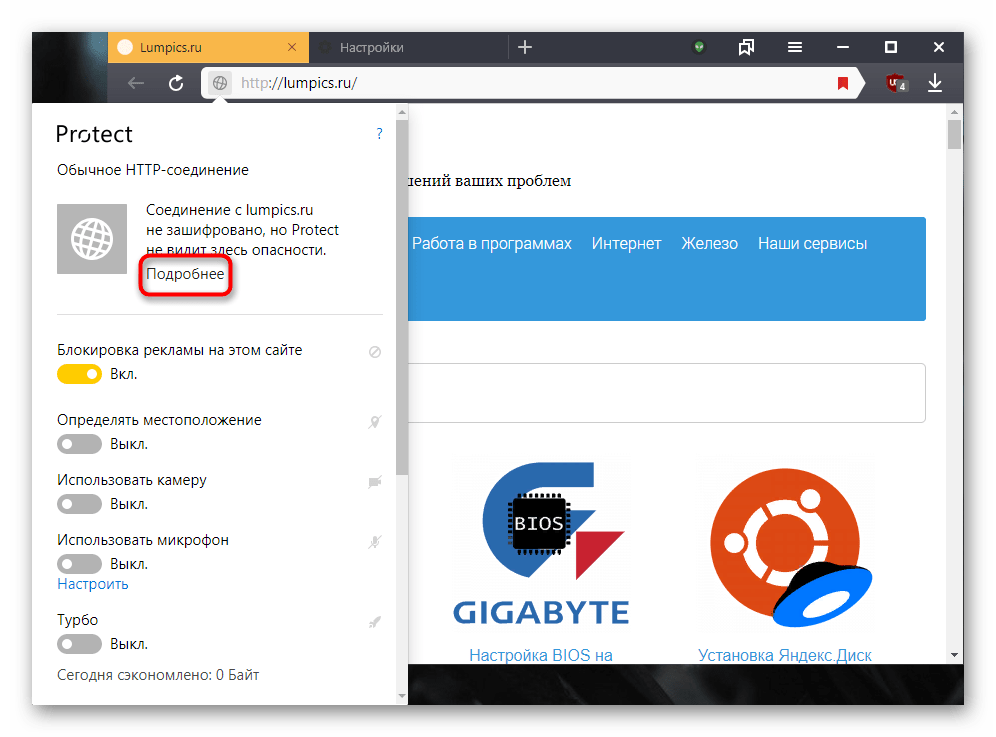
В блоке «Разрешения» отображено количество разрешенных и сохраненных куки. Для перехода к списку щелкните по строчке.
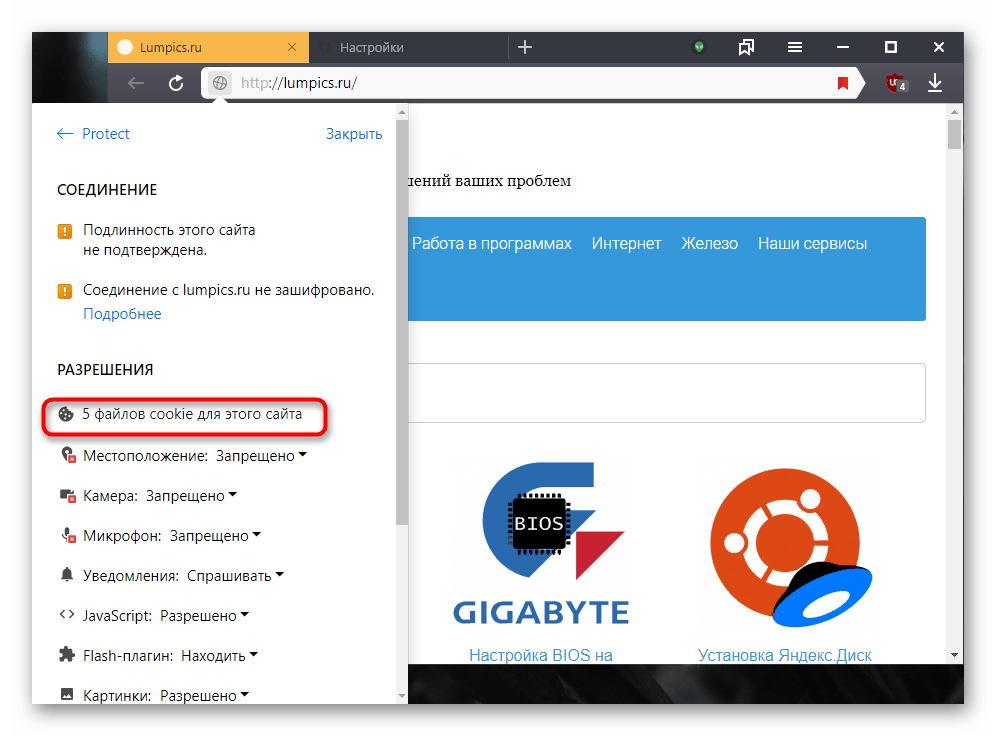
Разворачивая список на стрелочку, можете просматривать, какие именно файлы сохранил сайт. А щелкнув на конкретный куки, чуть ниже увидите подробную информацию о нем.
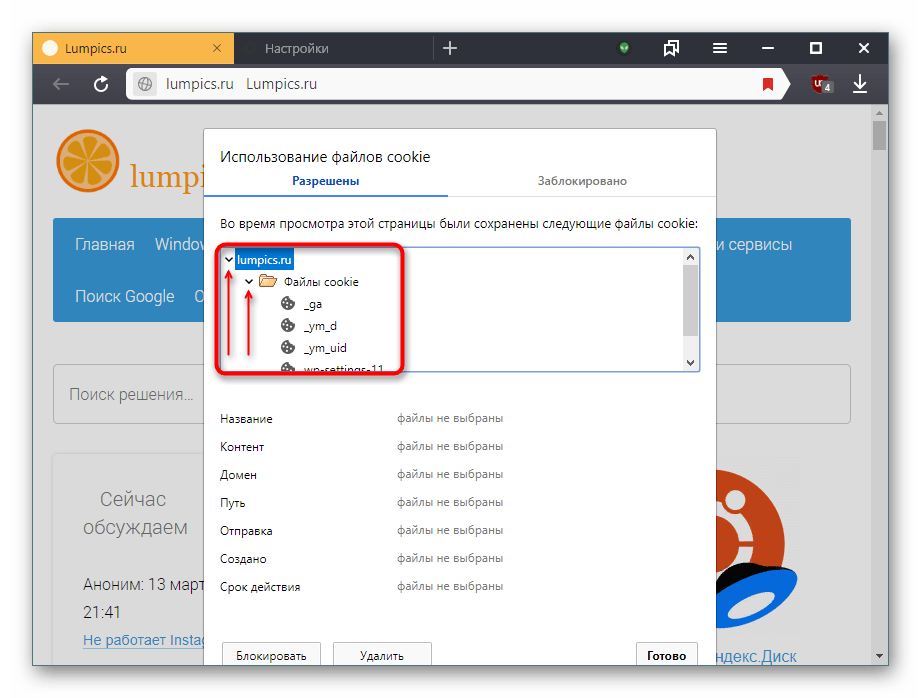
Вы можете либо удалить выделенный куки (или папку со всеми cookies сразу), либо отправить их в блокировку. Второй метод предотвратит их дальнейшую загрузку конкретно на этом сайте. Просмотреть список запрещенных файлов можно в этом же окне, на вкладке «Заблокировано». По окончании остается нажать «Готово», чтобы закрыть окно и продолжить пользоваться веб-обозревателем.
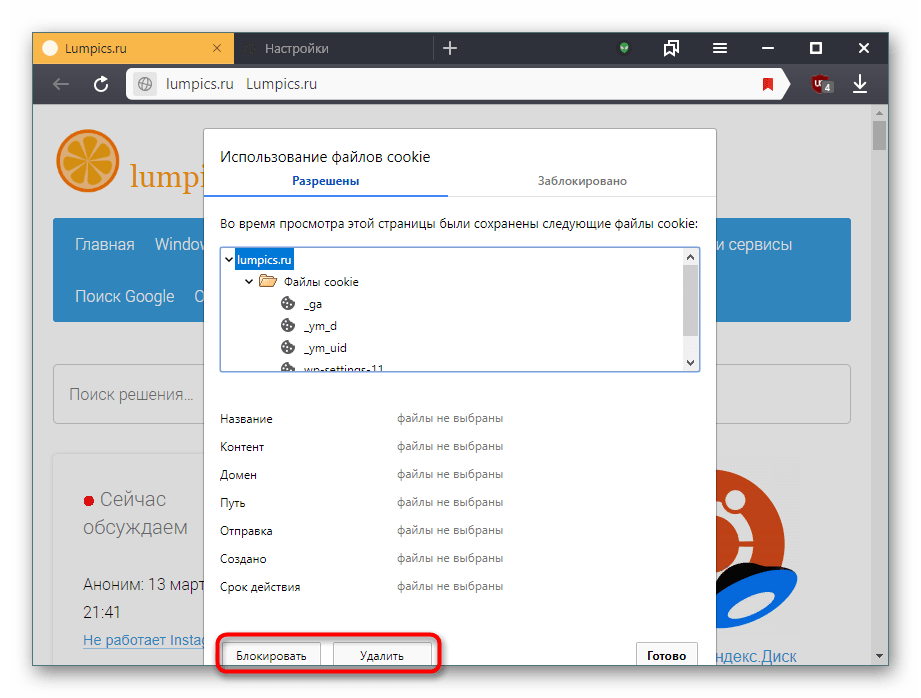
Лучше всего после очистки таким способом больше не пользоваться сайтом, поскольку некоторые куки опять сохранятся.
Способ 4: Стороннее ПО
Используя специальные программы можно, не заходя в браузер, очистить cookies. Наиболее распространенной в этом деле является утилита CCleaner. У нее есть сразу два инструмента по очистке куки, схожих с рассмотренными выше. Сразу хотим сказать, что это и аналогичное ему ПО нацелено на общую очистку системы, поэтому опции по удалению cookies совмещены с другими браузерами. Подробнее об этом написано ниже.
Вариант 1: Полная очистка
Быстрое удаление позволяет в пару кликов стереть все куки из браузера без необходимости запускать его.
- Установите и запустите CCleaner. Яндекс.Браузер на время дальнейших действий понадобится закрыть.
- В меню «Очистка» галочки на вкладке «Windows» стоит убрать, если вы не хотите, чтобы кроме куки удалялось что-либо еще.
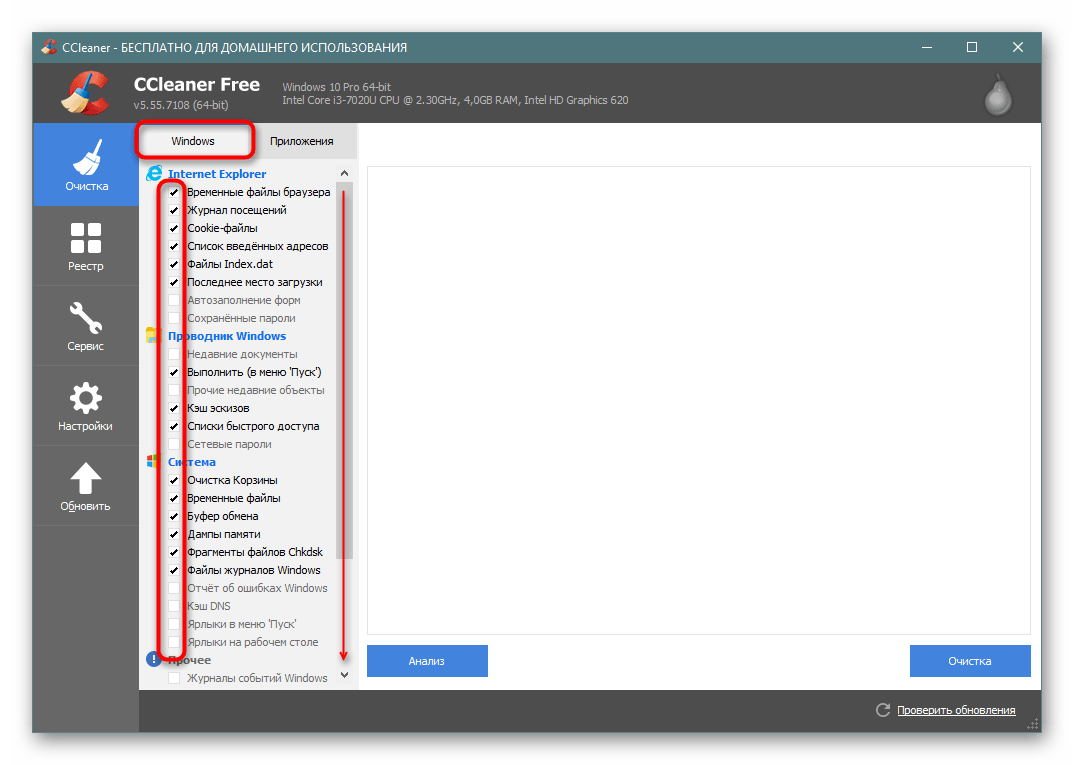
Переключитесь на вкладку «Приложения» и найдите раздел «Google Chrome». Дело в том, что оба веб-обозревателя работают на одном движке, в связи с чего программа принимает Яндекс за наиболее популярный Гугл Хром. Установите галочку рядом с параметром «Cookie-файлы». Все остальные галочки при этом можно снять. Затем нажмите «Очистка».
Если у вас есть другие браузеры на этом движке (Chrome, Vivaldi и др.), будьте готовы к тому, что куки удалятся и там!
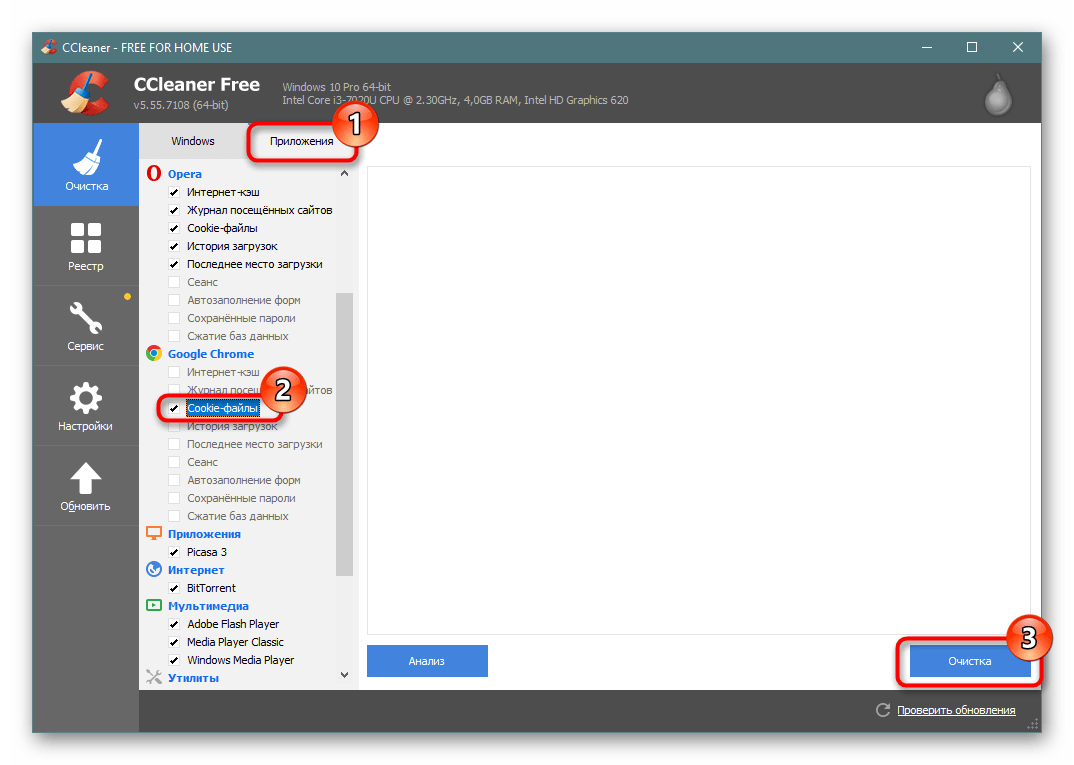
Дайте согласие на очистку найденных файлов.
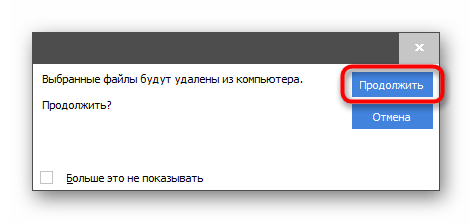
Вариант 2: Выборочное удаление
Данный способ подойдет уже для более детального удаления — когда вы знаете и помните сайты, для которых хотите произвести удаление.
Обратите внимание, этим методом вы удалите куки-файлы изо всех веб-обозревателей, а не только из Яндекс.Браузера!
- Переключитесь на вкладку «Настройки», а оттуда — в раздел «Cookie-файлы».
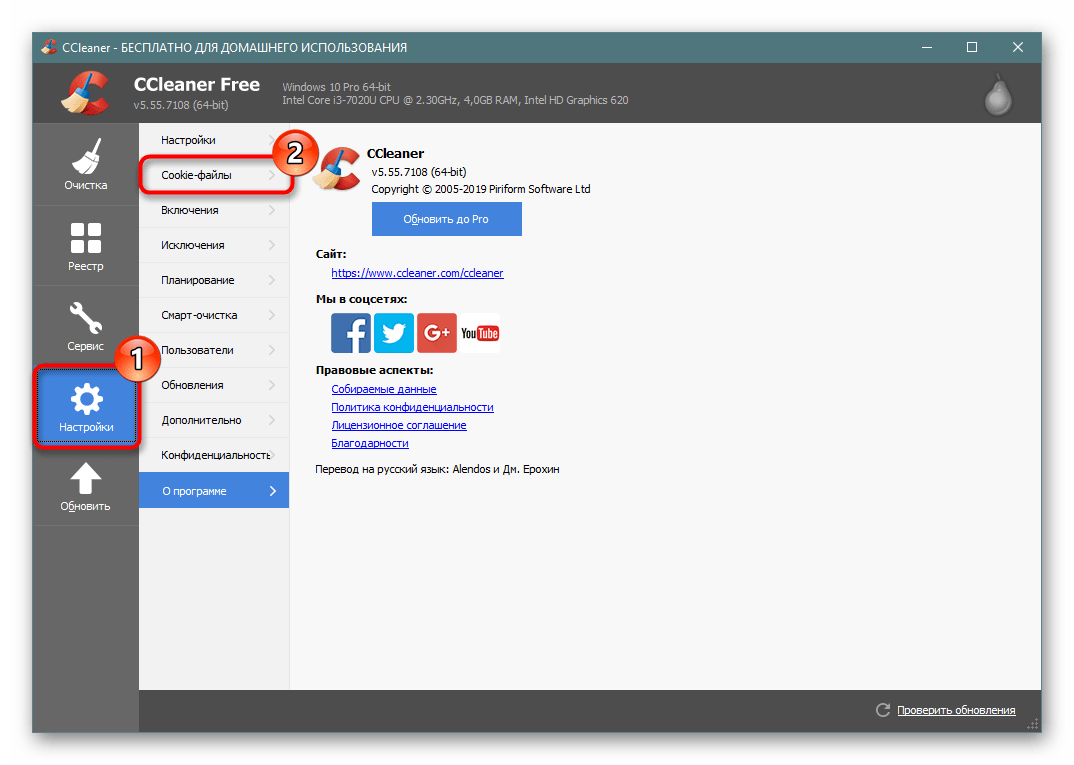
Отыщите адрес, файлы для которого больше не нужны, щелкните по нему правой кнопкой мыши >«Удалить».
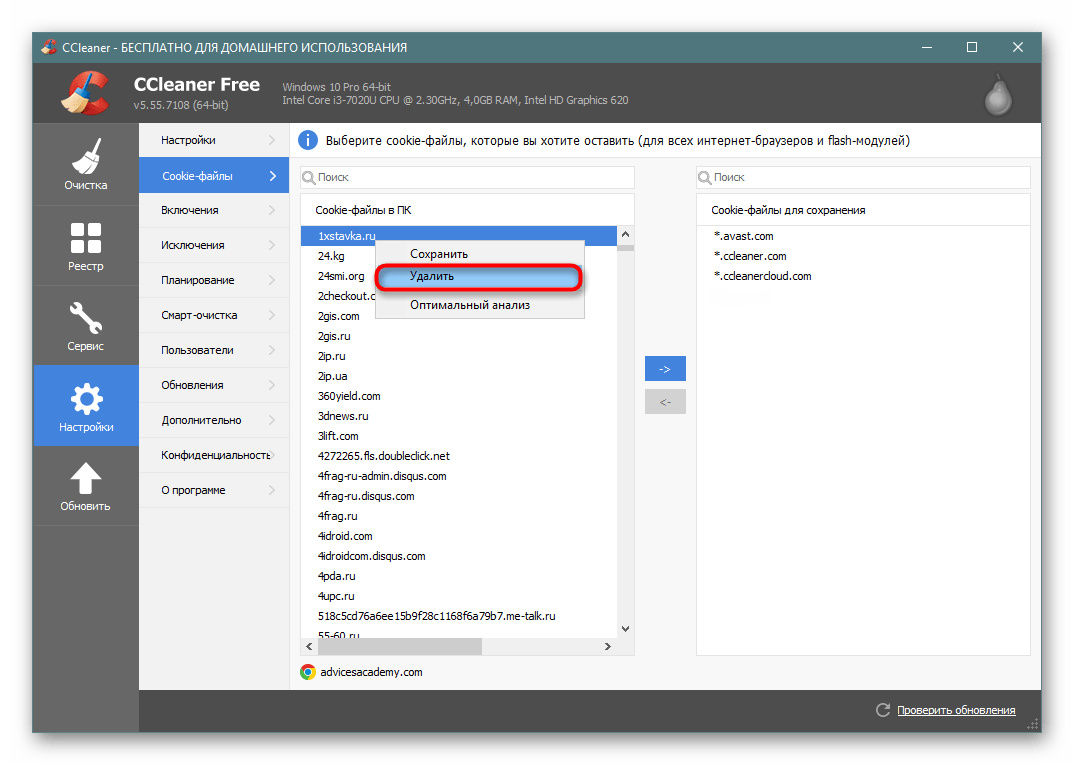
В окне с вопросом согласитесь на «ОК».
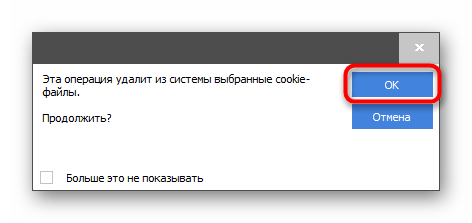
Всегда можно поступить наоборот — отыскать сайты, куки для которых необходимо сохранить, добавить их в своеобразный «белый список», а затем воспользоваться любым их предложенных выше способов и вариантов удаления. СиКлинер снова при этом сохранит эти куки для всех обозревателей, а не только для Я.Браузера.
-
Найдите сайт, cookie для которого хотите оставить, и щелкните по нему ЛКМ. Выделив, нажмите на стрелочку вправо, чтобы перебросить его в список сохраненных адресов.
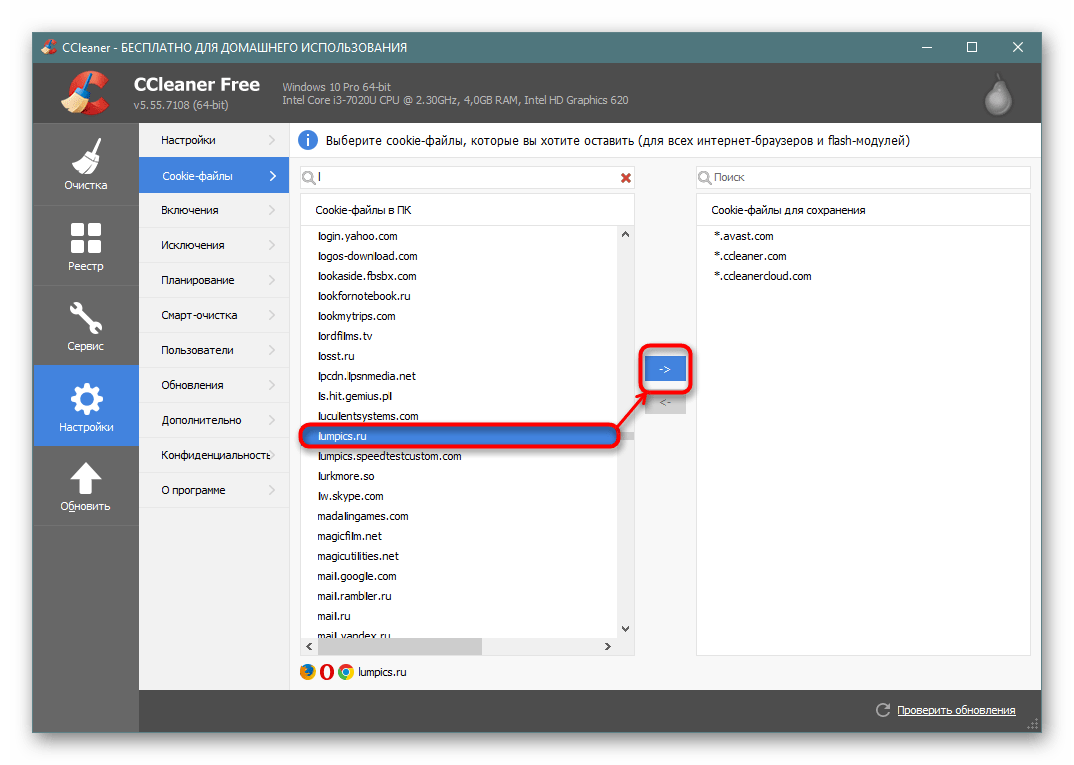
Смотрите на иконки внизу окна: они показывают, в каких еще браузерах используются куки для выделенного сайта.
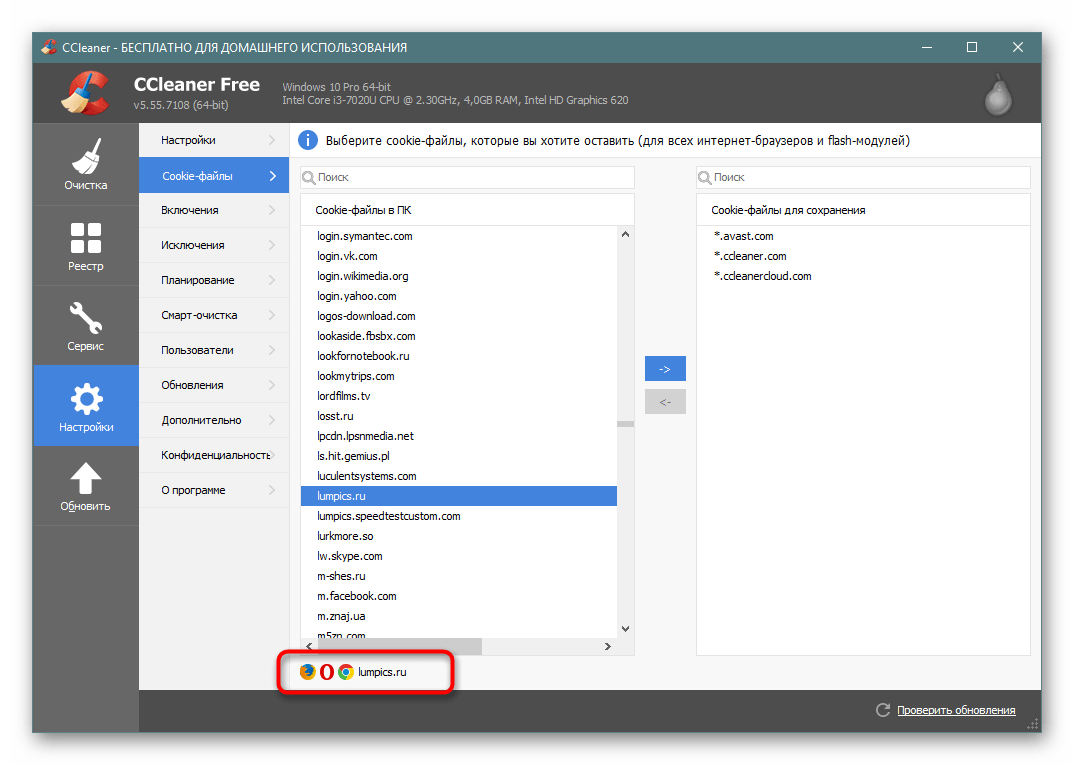
Теперь вы знаете, как очистить браузер Яндекс от куки-файлов. Напоминаем, что без видимых причин очищать компьютер от них не имеет смысла, так как они почти не занимают места в системе, но существенно облегчают ежедневное использование сайтов с авторизацией и другими элементами взаимодействия с пользователем.
 Мы рады, что смогли помочь Вам в решении проблемы.
Мы рады, что смогли помочь Вам в решении проблемы.
Добавьте сайт Lumpics.ru в закладки и мы еще пригодимся вам.
Отблагодарите автора, поделитесь статьей в социальных сетях.
 Опишите, что у вас не получилось. Наши специалисты постараются ответить максимально быстро.
Опишите, что у вас не получилось. Наши специалисты постараются ответить максимально быстро.
Настройка cookies в браузере Яндекс
Куки призваны облегчить и ускорить вашу работу с различными интернет-ресурсами. Они представляют собой небольшие файлы, которые сохраняются на ваш жесткий диск. В них содержится информация, необходимая для авторизации (например, ваш логин и пароль), и сохраненные настройки для данного сайта. Благодаря файлам куки, вы можете выключить и включить обозреватель, не прерывая сессию и не сбрасывая конфигурации. В данной статье представлено подробное руководство, как включить поддержку cookies для работы в своем Яндекс-браузере.
По умолчанию работа куки в обозревателе Яндекс всегда включена. Однако, в результате действия вредоносных программ, вирусов и различных системных сбоев, настройки в браузере могли измениться. Также конфигурации мог изменить другой пользователь персонального компьютера, нечаянно или умышленно.
Подключение функции
Для того чтобы включить или отключить какую-нибудь функцию в браузере Yandex, необходимо зайти в меню настроек. Чтобы найти это меню, следуйте представленной инструкции:
- Запустите браузер Yandex.
- С помощью значка в виде трех белых полосок на голубом фоне, расположенным слева от стандартных кнопок управления окном («развернуть на полный экран», «свернуть», «закрыть»), вызовите панель управления обозревателя.
- В ниспадающем списке выберите пункт «Settings» («Настройки»).
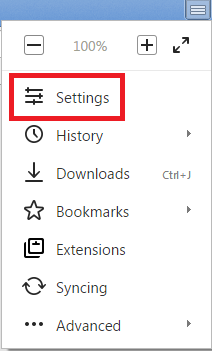
- Прокрутите перечень до самого конца и нажмите на кнопку «Show advanced settings» («Дополнительные настройки»).
- Нужный вам раздел называется «Privacy» («Защита личных данных»). В нем расположена кнопка «Content settings…» («Настройки содержимого»).

- Самая первая категория – «Cookies» («Куки») содержит необходимый вам параметр. Выберите пункт «Allow local data» («Разрешать сохранение данных»), чтобы включить данный сервис. Если вы хотите подключить его только на небольшой период времени, выберите «Allow local data for the current session» («Разрешать сохранение для текущей сессии»).
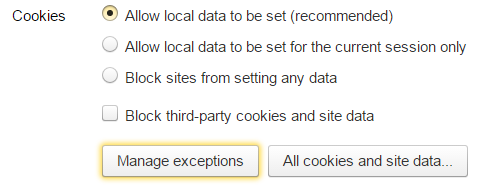
- Нажмите «Done» («Готово»), чтобы завершить процесс, с перезапустите обозреватель.
Исключения
Вы также можете задать отдельные параметры для некоторых сайтов, называемые исключениями. Можно сохранять все cookies, кроме указанных, или наоборот использовать их исключительно для данных сайтов, и ни для каких других.
Чтобы выбрать веб-сайты в качестве исключений, необходимо снова зайти в настройки браузера в меню «Content settings…» («Настройки содержимого»). Под всеми параметрами расположена кнопка «Manage exceptions» («Настроить исключения»). При нажатии на нее откроется окошко с текстовыми полями. Вам необходимо вписать (или скопировать) адрес сайта в поле и выбрать действие для него из списка справа.
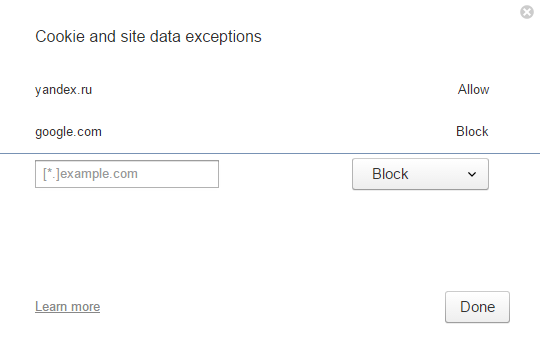
Можно разрешить (Allow) загрузки куки с данного ресурса, разрешить на время (Session only) или запретить (Block). Добавьте нужные объекты в перечень и нажмите «Done» («Готово»), чтобы принять изменения и выйти. Перезапустите Yandex для сохранения.












